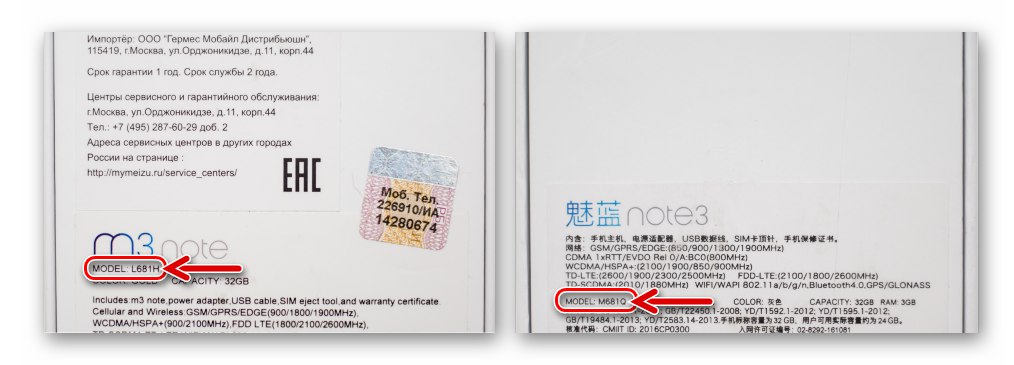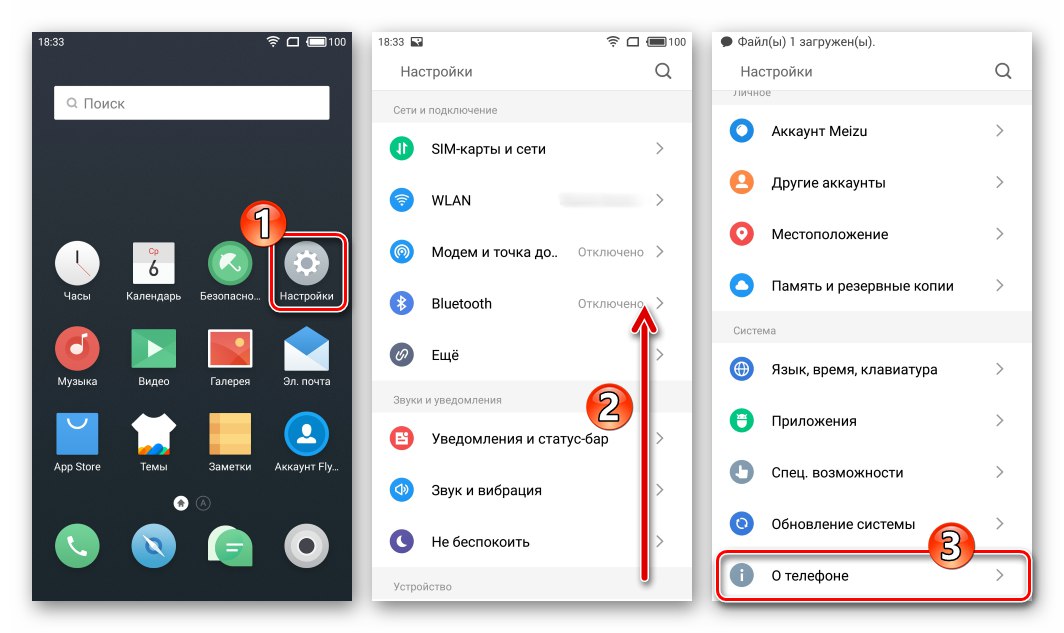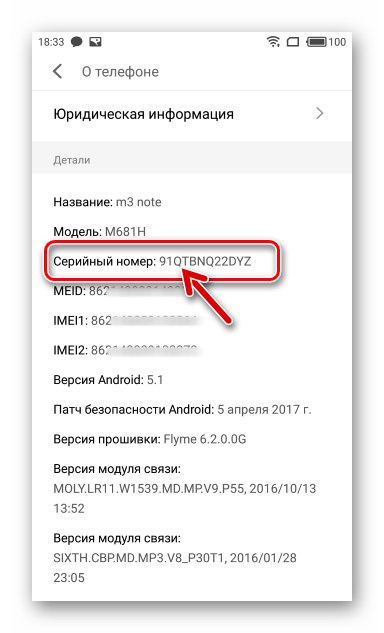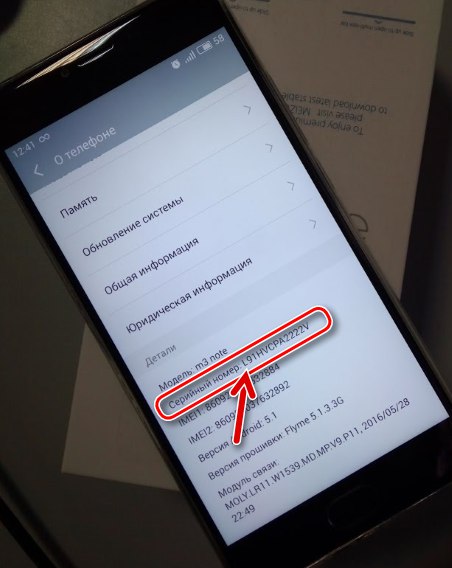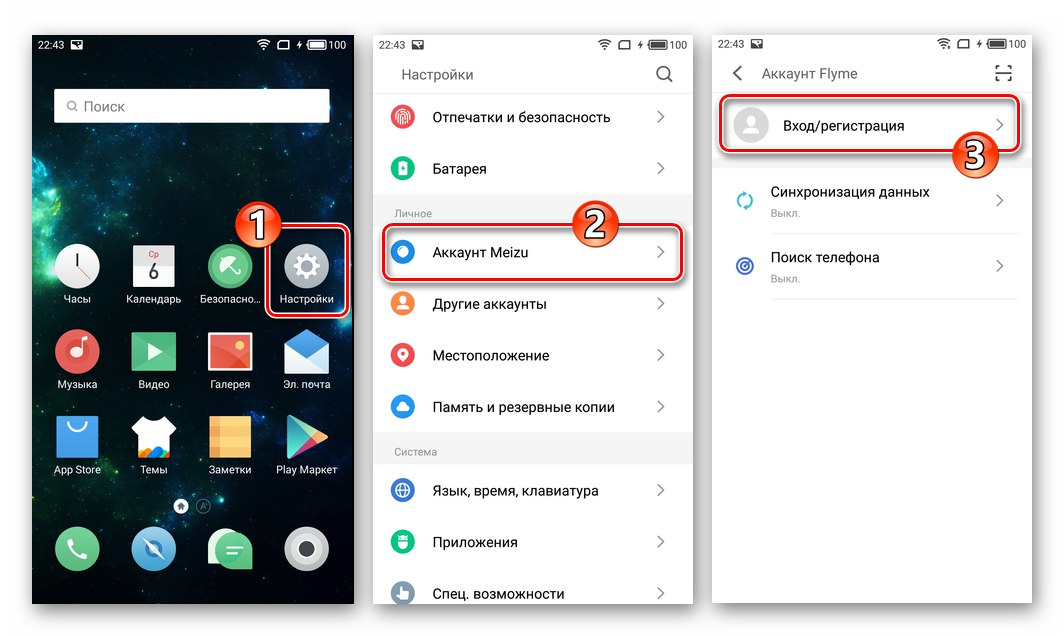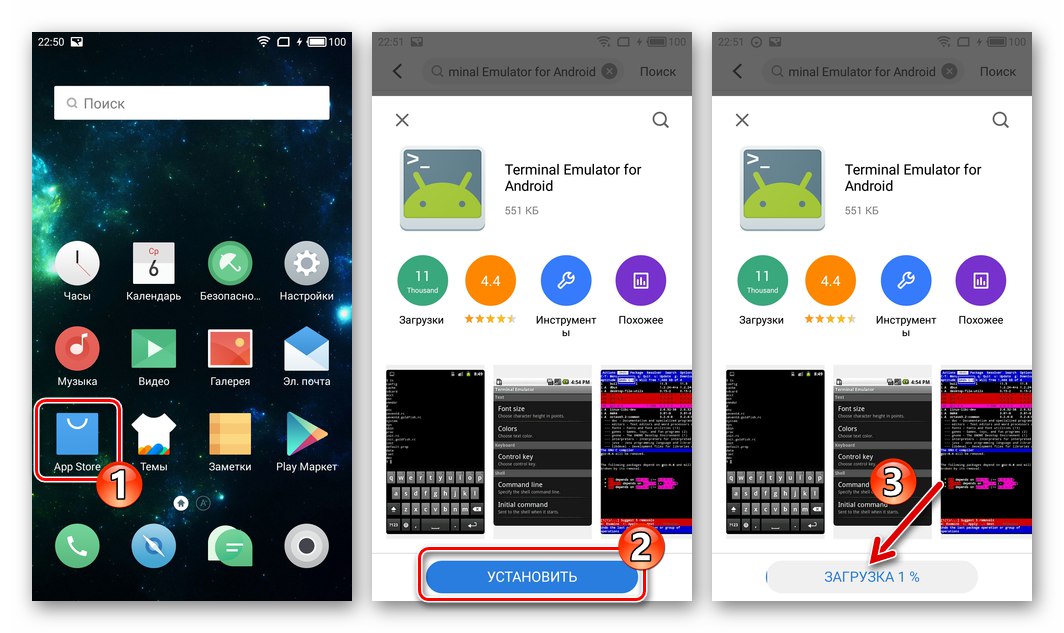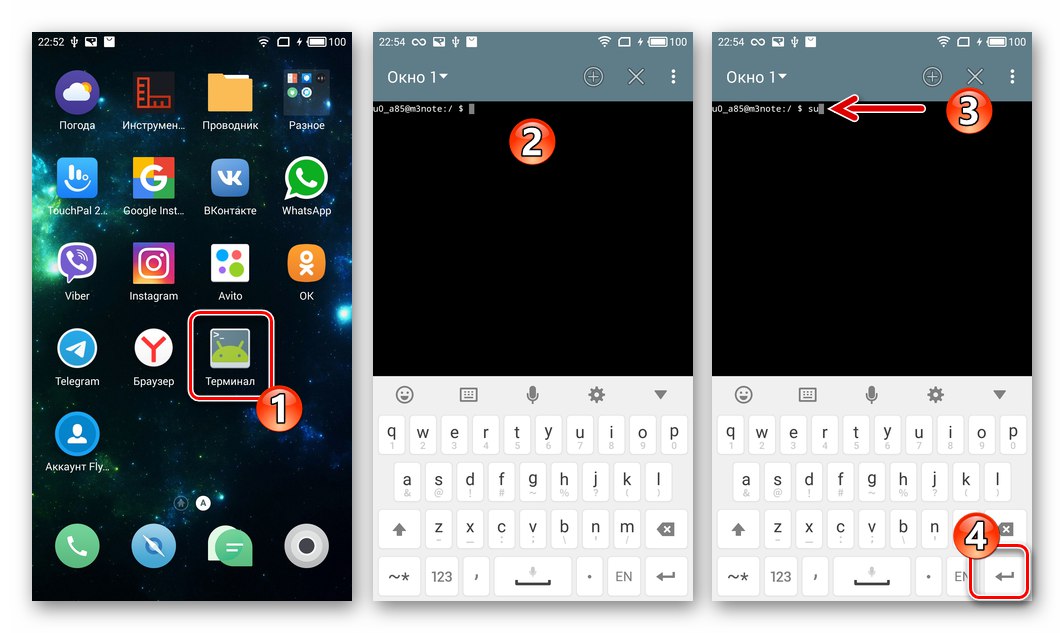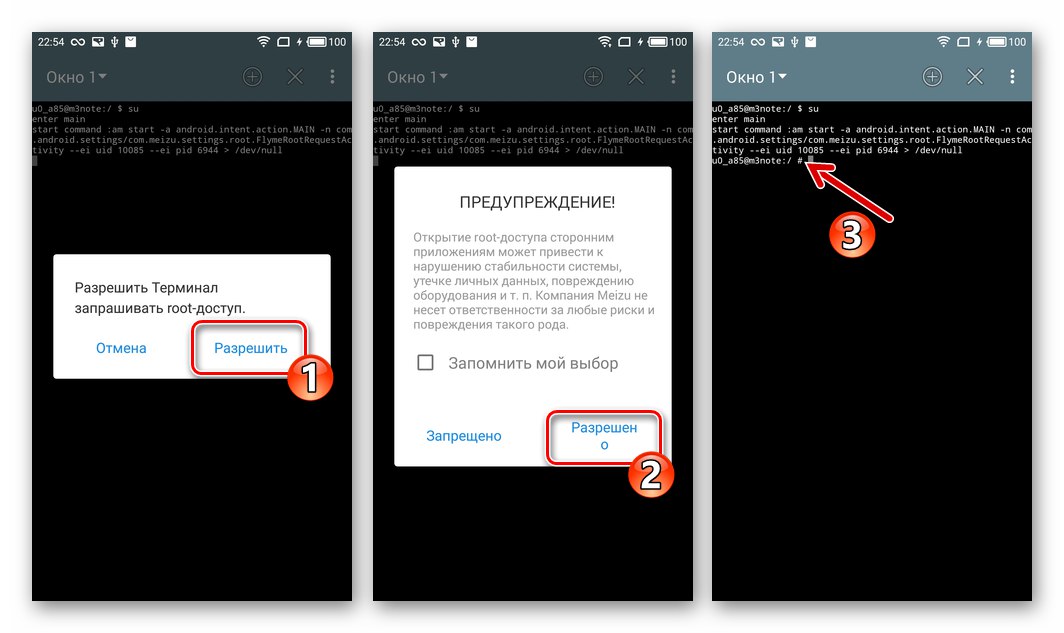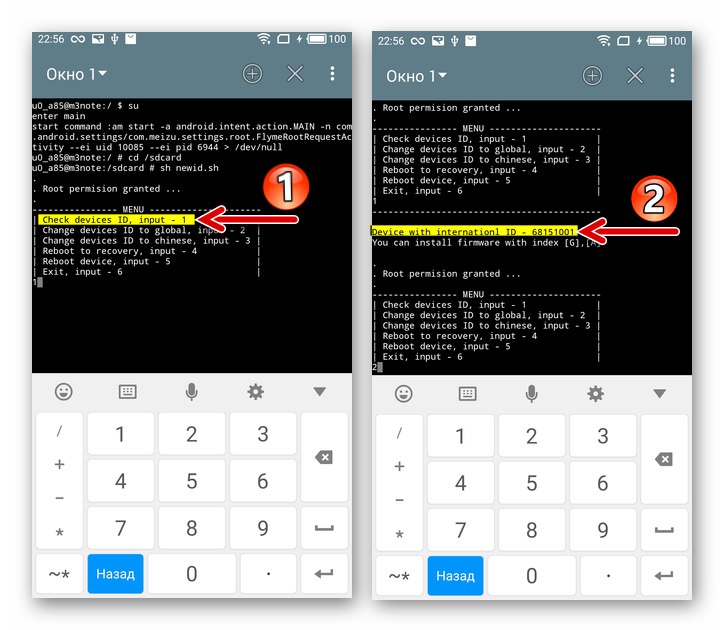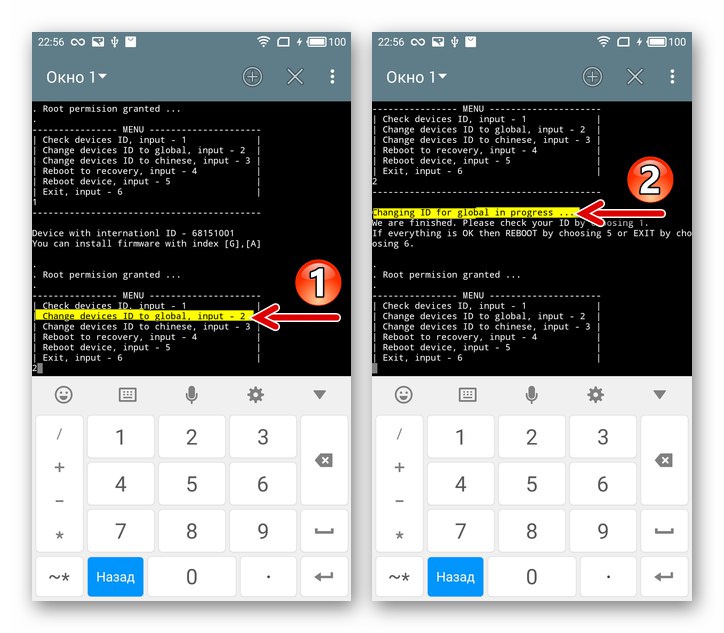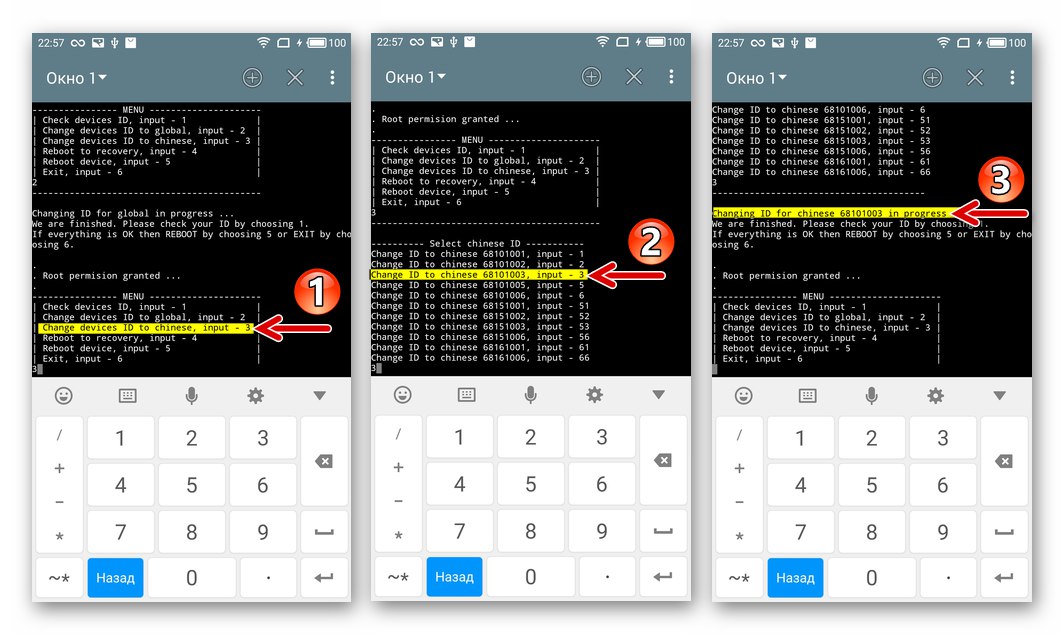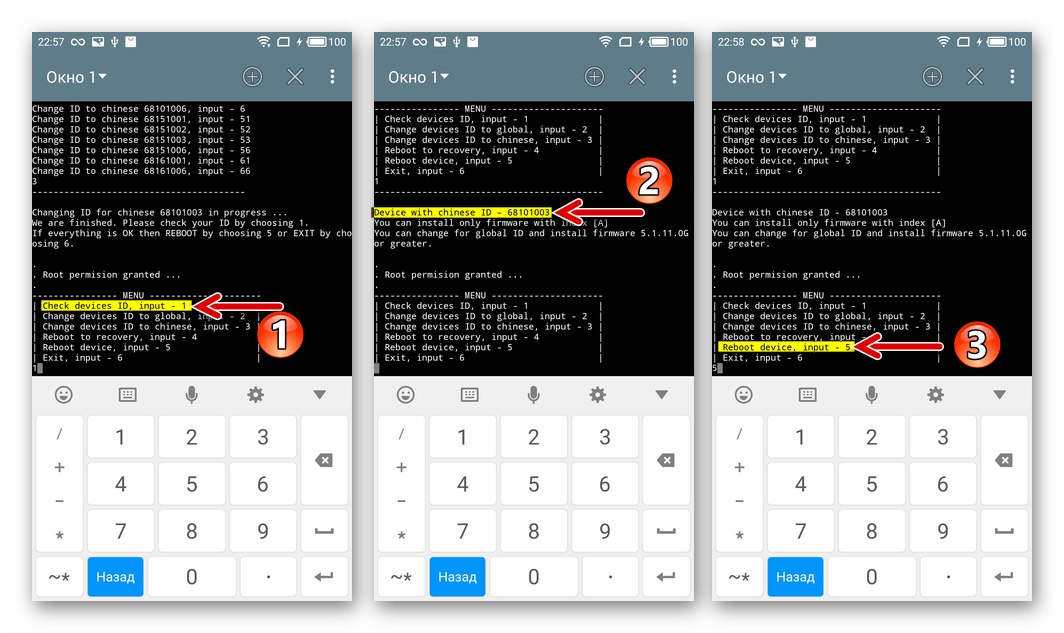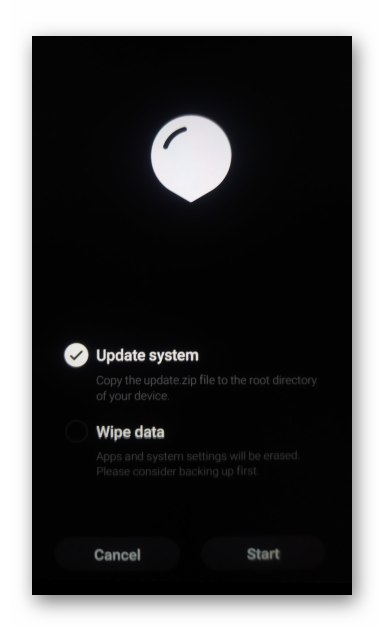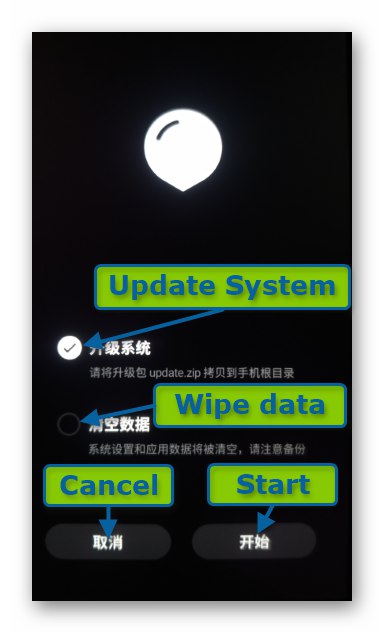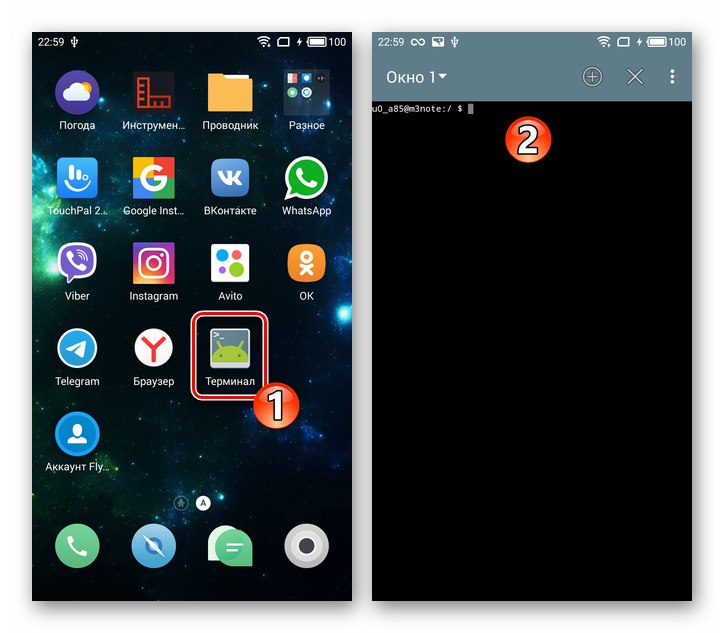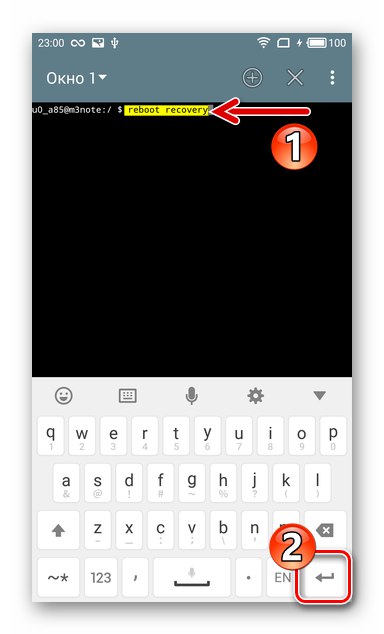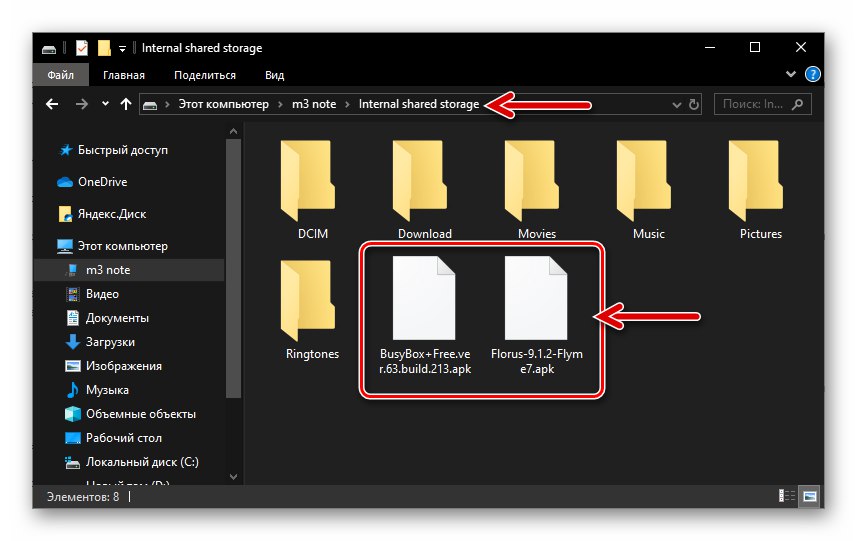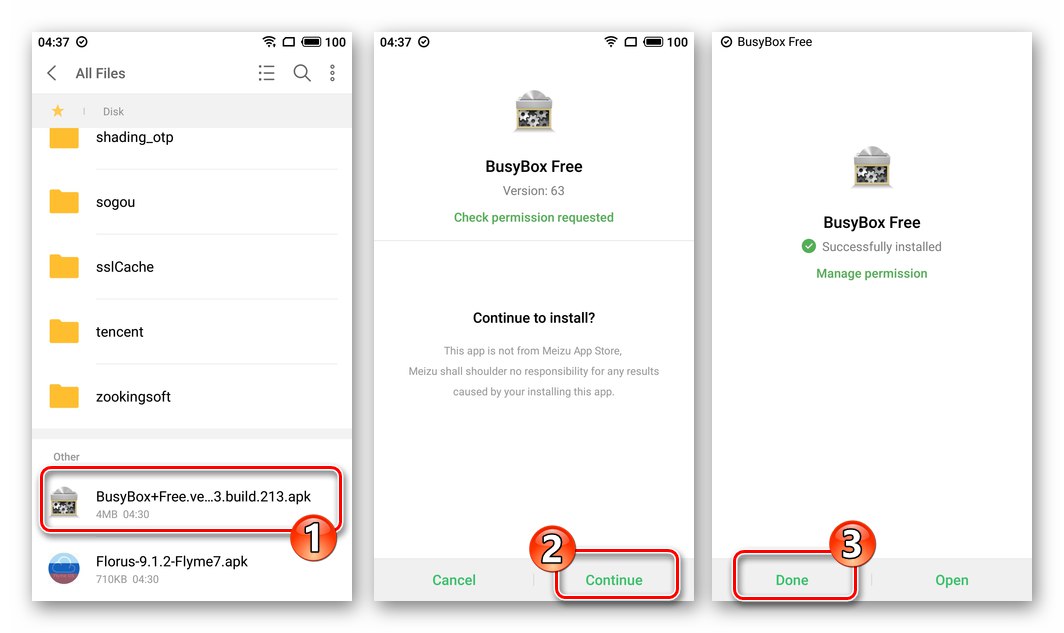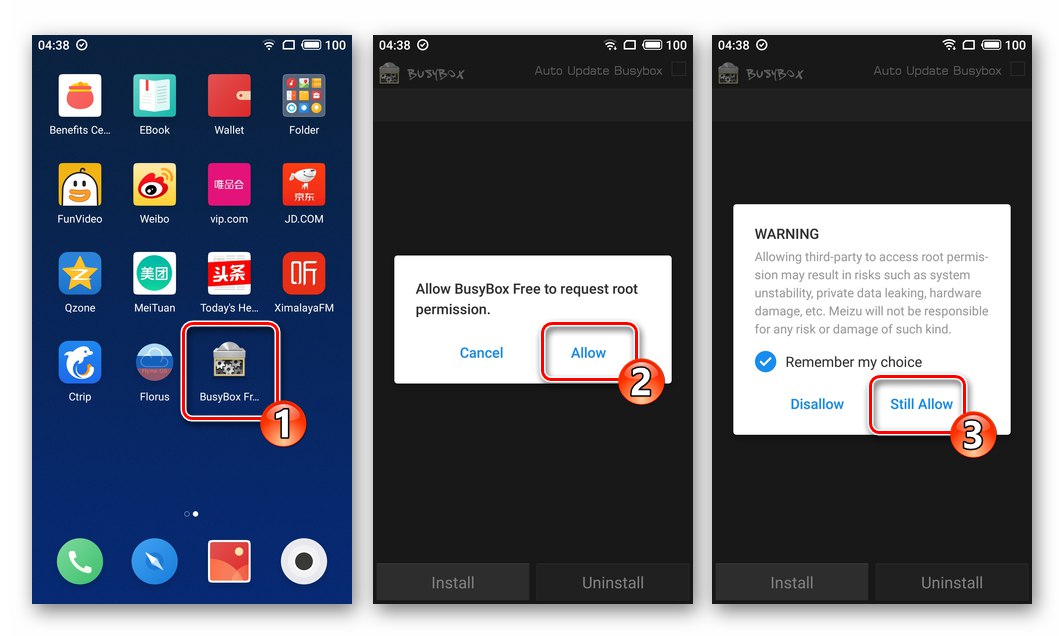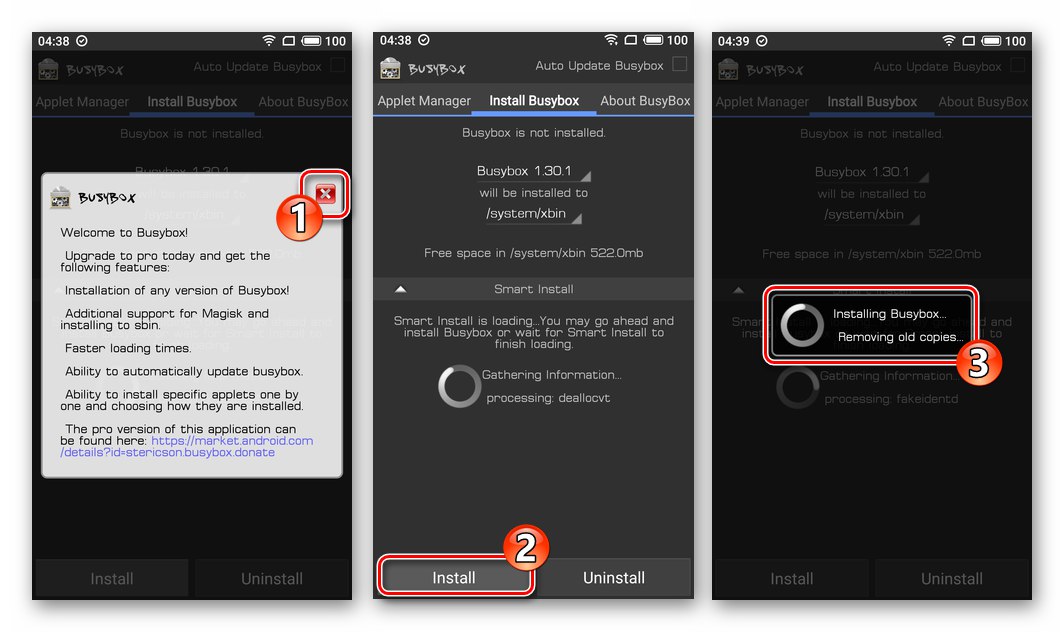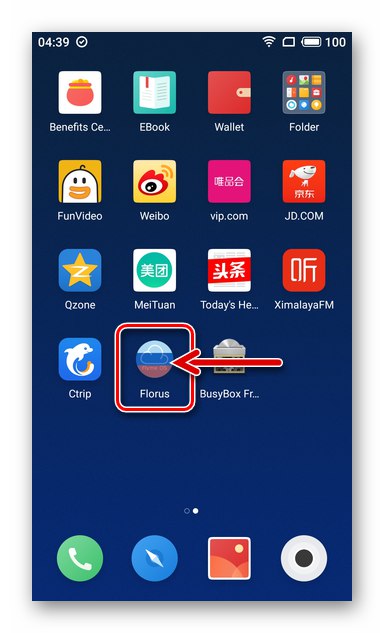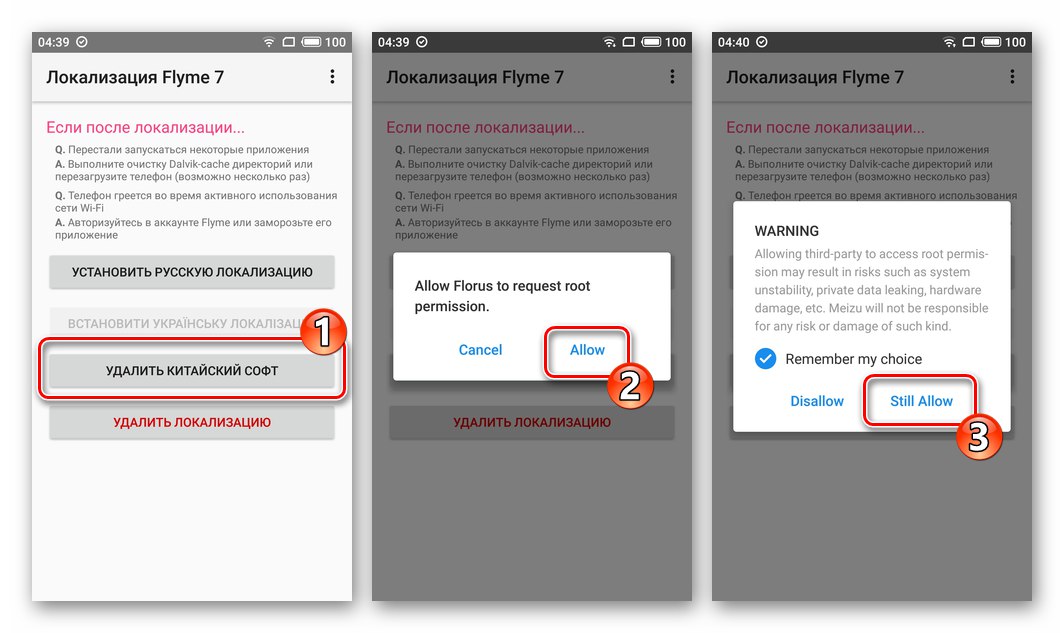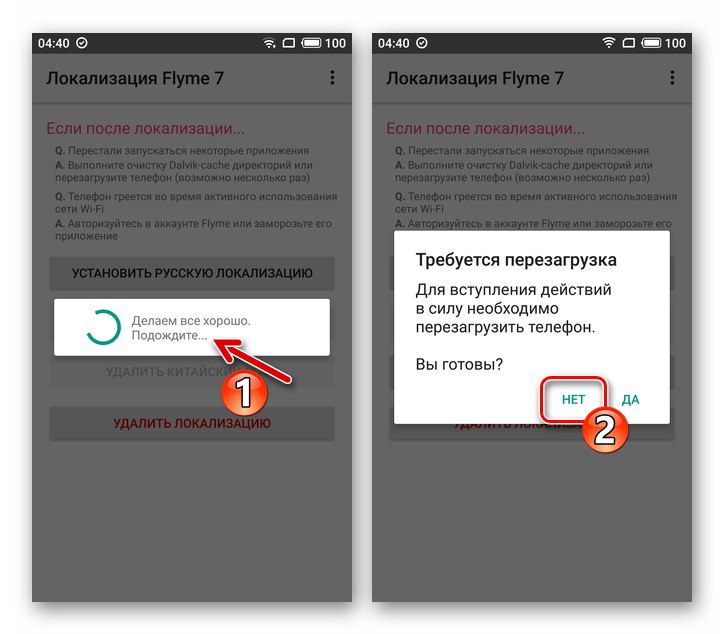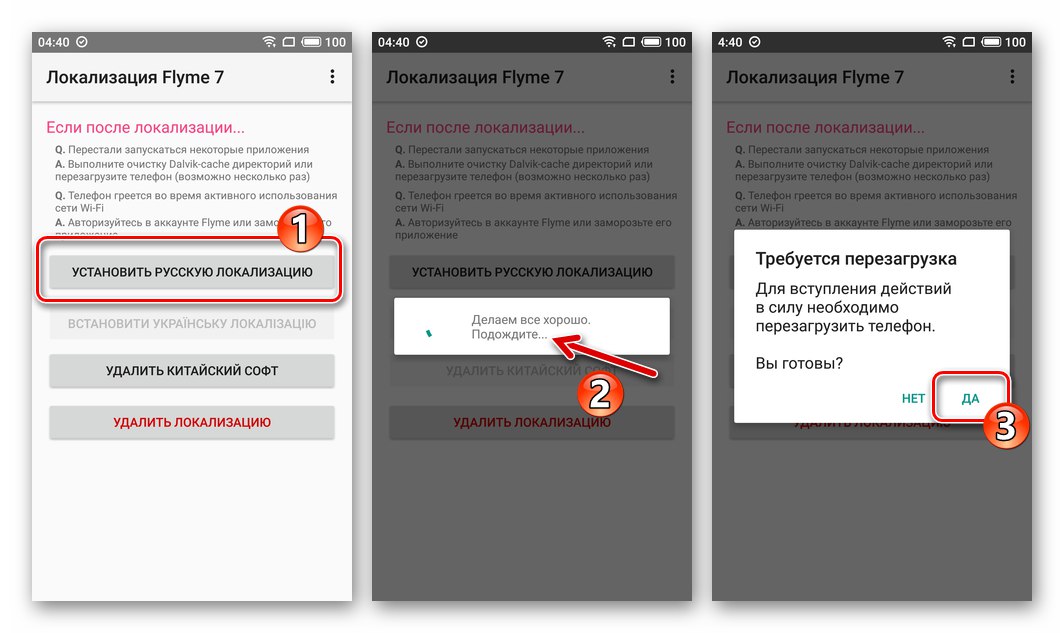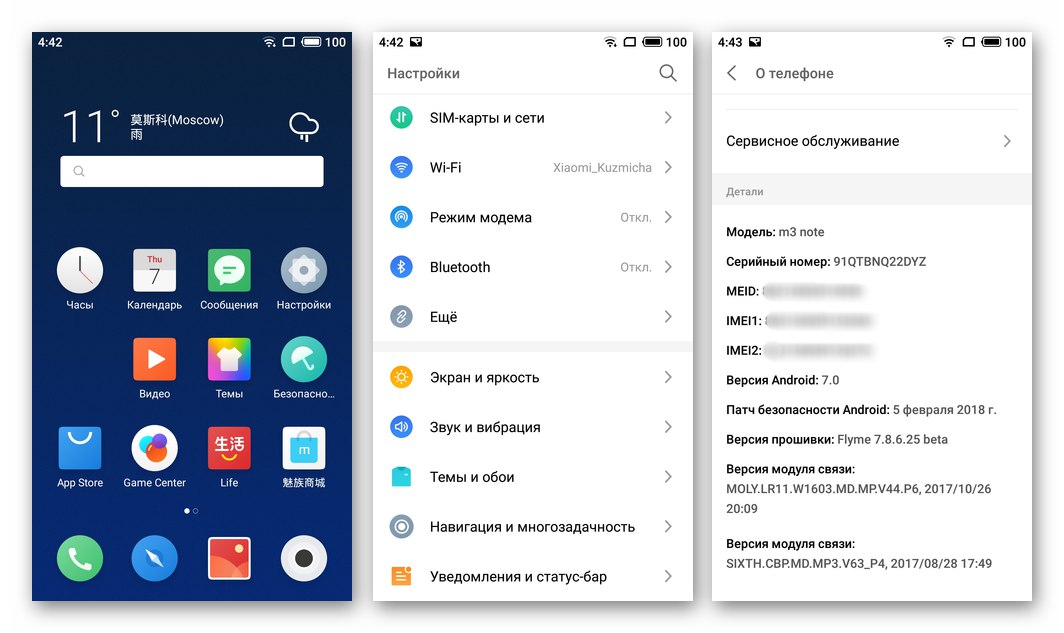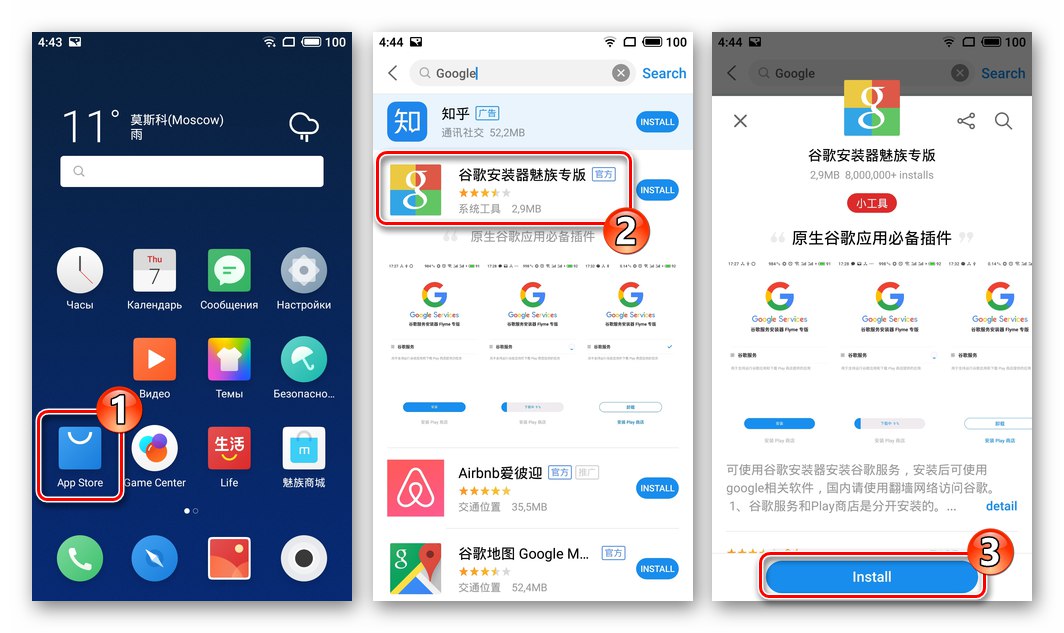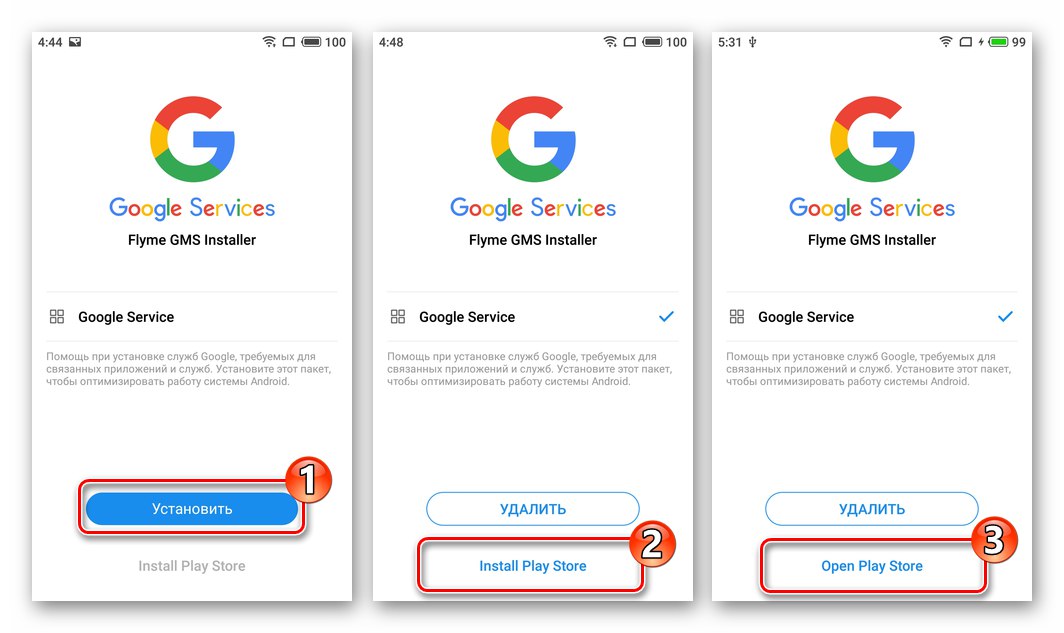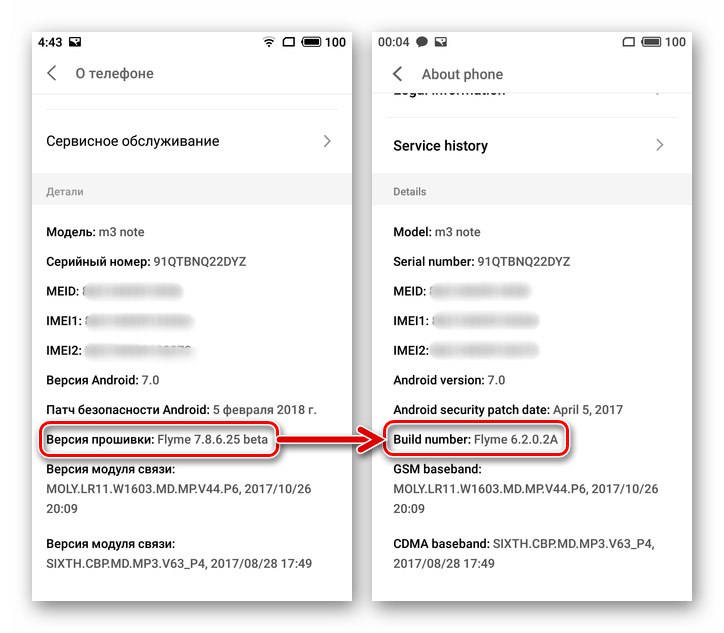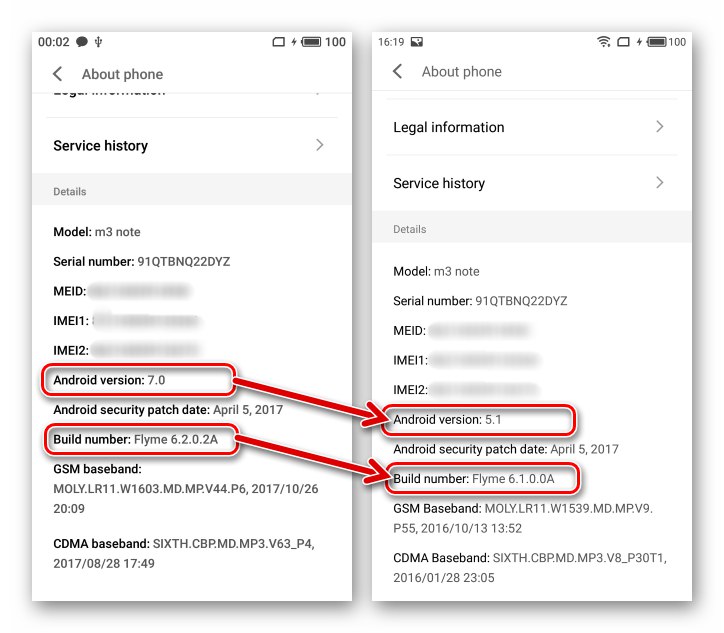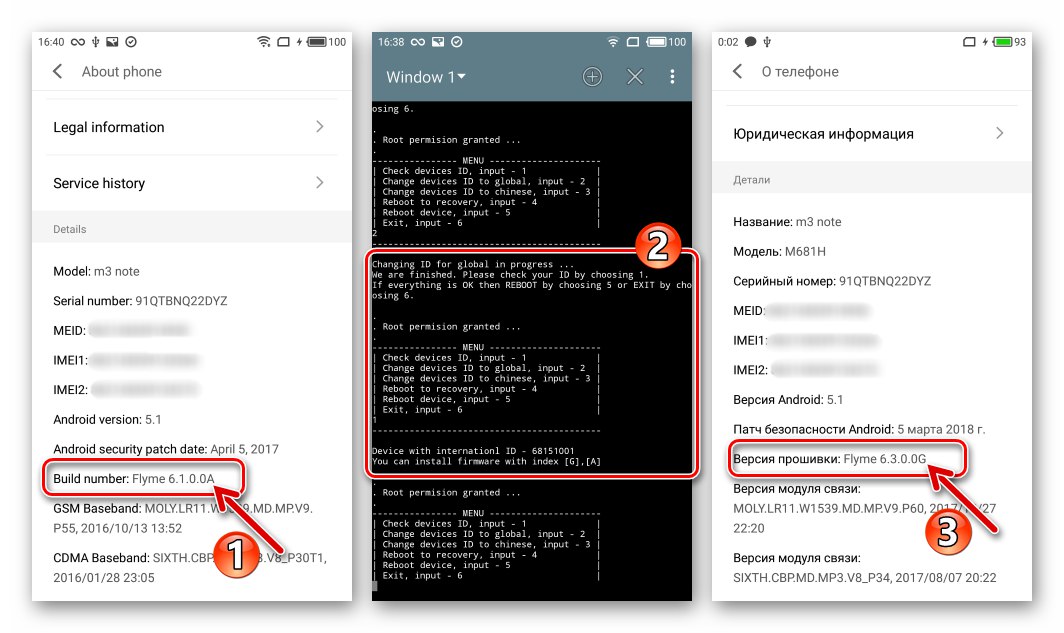Gotovo svi vlasnici Meizu pametnih telefona prije ili kasnije moraju se suočiti s potrebom ažuriranja, ponovne instalacije ili promjene vrste OS Flyme na svom uređaju. Koje se radnje mogu provesti sa sistemskim softverom jednog od popularnih modela proizvođača, razmotrit ćemo u članku - razmotrit ćemo nekoliko načina treptanja uređaja M3 Note.
Neke značajke softverskog dijela Meizu Android uređaja ne dopuštaju operacije koje uključuju ponovnu instalaciju njihovog OS-a u tako širokom rasponu, kao što je slučaj s uređajima mnogih drugih proizvođača. Međutim, ažuriranje i vraćanje verzije mobilnog operativnog sustava na pametnom telefonu M3 Note, kao i potpuna ponovna instalacija firmware-a, sasvim su izvedivi za korisnika uređaja neovisno i kod kuće. Međutim, ne zaboravite:
Bilo koji postupak opisan u članku pod određenim uvjetima i / ili utjecajem određenih čimbenika može oštetiti pametni telefon! Sve preporuke iz materijala korisnik provodi prema vlastitom nahođenju i na vlastitu odgovornost i rizik!
Važne informacije i priprema za firmware
Prije nego što prijeđete na relativno jednostavne upute za izravnu ponovnu instalaciju Flyme OS-a na Meizu M3 Note, preporučujemo da pažljivo proučite sljedeće informacije, kao i da saznate kako se izvršavaju neke radnje koje prate firmware modela.
Izmjene pametnog telefona
Postoje četiri modifikacije Meizu M3 Note - dvije od njih, proizvedene za kinesko tržište, karakteriziraju indeksi M681Q i M681C, a druga dva - M681H i L681H - bili su namijenjeni distribuciji širom svijeta.
Izuzetno je važno pravilno odrediti indeks modela uređaja koji ćete treptati - o tome ovisi izbor vrste firmvera koji je moguć za sigurnu i učinkovitu instalaciju, što je opisano u sljedećem odjeljku našeg članka.
- Izmjenu je moguće točno saznati gledajući naljepnicu koja se nalazi na pakiranju uređaja - to je jedini način da se dobiju 100% pouzdani rezultat:
![Meizu M3 Note - preinaka (verzija) pametnog telefona na naljepnici iz kutije]()
- Ako okvir uređaja nije spremljen, indeks modela izračunava se serijskim brojem uređaja, što se može saznati odlaskom u okruženje Flyme OS duž staze "Postavke" ("Postavke") — "O telefonu" ("O telefonu"):
![Postavke bilješke Meizu M3 - O telefonu]()
Imajte na umu da ova metoda nije 100% pouzdana, jer serijski prikaz koji telefon prikazuje može se promijeniti određenim manipulacijama!
![Meizu M3 Napomena otkrivanje telefonskog identifikatora prema serijskom broju uređaja]()
Pogledajte početak serijskog broja. Ako je prvo slovo "L", zatim modifikacija postojećeg aparata - L681H.
![Meizu M3 Napomena - serijski broj modifikacije L681H]()
Situacija kada je prvi broj broj «91», znači da indeks vašeg uređaja započinje s "M"... Ako poslije «91» promatranom "Q" ili "IZ", onda je pred vama modifikacija M681Q ili M681C odnosno. I na kraju, ako dođe nakon prve dvije znamenke "H" - tada možemo pretpostaviti (ponavljamo, NE 100%) da u rukama imate pametni telefon Meizu M3 Note M681H.
Vrste firmvera, veze za preuzimanje
Prema zadanim postavkama, kineski i međunarodni uređaji rade na jednoj od dvije vrste firmvera - "A" (Univerzalni) i "G" (Globalno) odnosno. Glavna stvar, s gledišta običnog korisnika iz naše zemlje, razlika između ovih rješenja je odsutnost ruske lokalizacije u prvoj i prisutnost takvih u sučelju potonje.
Posljednji od postojećih sklopova Flyme OS-a za Meizu M3 Note (u vrijeme pisanja ovog članka proizvođačka podrška za model je prekinuta, izdavanje novog firmwarea nije planirano):
-
Stabilan:
- "Globalno"... Temeljeno na Androidu 5.1 - 6.3.0.0G
- "Univerzalni"... Temeljeno na Androidu 5.1 - 6.1.0.0A; temeljen na Androidu 7.1 - 6.3.0.3A
-
Beta:
- "Globalno" — 6.7.4.11G (Android 5.1).
- "Univerzalni" — 7.8.4.25 (Flyme OS 7, Android 7).
Preuzmite Global Firmware (G) pametnog telefona Meizu M3 Note sa službene web stranice
Preuzmite Universal-Firmware (A) pametnog telefona Meizu M3 Note sa službene web stranice
Što se tiče mogućnosti instaliranja različitih vrsta sustava na uređaje s različitim indeksima, valja napomenuti sljedeće:
- M681Q i M681C - "izvorni" firmware za ove preinake su sklopovi "I", ali ako promijenite identifikator uređaja u međunarodni, moguće je instalirati Fly OS "G".
- M681H - instaliran tijekom proizvodnje "G"-firmware, koji bi, prema namjeri proizvođača, trebao kontrolirati uređaj, ažurirajući se tijekom njegovog životnog ciklusa. Istodobno instalirajte Flyme OS "A" na uređajima ove izmjene je moguća, ali prvo ćete morati promijeniti identifikator u "kineski".
-
L681H - kao u slučaju M681H, tvornički firmware modifikacije "L" - Globalno. Vlasnici Meizu M3 Note L681H trebali bi uzeti u obzir vrlo važnu točku - ni u kojem slučaju ne bi trebali pokušati instalirati u uređaj s naznačenim indeksom "A"-Sklop (univerzalni) Fly OS! Zamjena identifikatora je besmislena u slučaju ove izmjene!
Kršenje navedenog "pravila" dovodi do "oskirpichivaniya" pametnog telefona, nepopravljivog bez specijaliziranih alata (programera), koji su nedostupni prosječnom korisniku!
Preuzimanje najnovijih Flyme OS paketa za instalaciju na predmetni uređaj, uz službenu web stranicu, dostupno je na sljedećim poveznicama:
Preuzmite firmware 6.3.0.0G Stable (Android 5.1) pametnog telefona Meizu M3 Note
Preuzmite firmware 6.7.4.11G (Beta) (Android 5.1) za pametni telefon Meizu M3 Note
Preuzmite firmver 6.1.0.0A Stable (Android 5.1) pametnog telefona Meizu M3 Note
Preuzmite firmware 6.3.0.3A Stable (Android 7.1) pametnog telefona Meizu M3 Note
Preuzmite firmware 7.8.4.25A (Beta) (Flyme OS 7, Android 7) za pametni telefon Meizu M3 Note
Članak dalje manipulira aparatom. M681Hali vlasnici M681Q i M681C može koristiti sve sljedeće metode za bljeskanje uređaja, pod uvjetom da je paket s OS-om pravilno odabran za instaliranje i usklađivanje identifikatora pametnog telefona s instaliranim sklopom. Korisnici L681H morat ćete se ograničiti na mogućnost korištenja samo metoda # 2 i # 3 iz članka preuzimanjem "G"-sustavni paket za Meizu M3 Note.
Izrada sigurnosne kopije podataka
U gotovo svim slučajevima preporučuje se ponovna instalacija OS-a na Meise M3 Note uz prethodno čišćenje spremišta pametnog telefona od podataka koji se u njemu nalaze. Uz to, čak i tijekom normalnog rada ili ažuriranja Flyme OS-a događaju se kvarovi, što dovodi do potrebe za prepisivanjem memorije uređaja, što za sobom povlači gubitak korisničkih podataka, pa je potreba za sigurnosnom kopijom nesporna.
Pročitajte također: Načini za stvaranje sigurnosne kopije podataka iz memorije Android uređaja
Spremite sve važne informacije iz memorije Meizu M3 Note na sigurno mjesto za pohranu na bilo koji dostupan način (izravno kopiranje na PC disk, prijenos u "oblak", sinkronizacija s Google računom itd.). Sljedeće opisuje mogućnost stvaranja lokalne sigurnosne kopije i vraćanja podataka iz nje pomoću sredstava predviđenih u Flyme OS 6.
Sigurnosna kopija
- Prebacite se sa svog pametnog telefona na "Postavke" ("Postavke"), U poglavlju "Osobno" ("Osobno") tapnite "Memorija i sigurnosne kopije" ("Pohrana i sigurnosna kopija").
- Klik Kopirajte i vratite ("Sigurnosno kopiranje i vraćanje podataka"), a zatim dodirnite "Sigurnosna kopija" ("Izradi sigurnosnu kopiju odmah") na zaslonu koji se otvori.
- Odaberite vrste podataka koji će se sigurnosno kopirati potvrđivanjem / uklanjanjem potvrdnih okvira nasuprot stavki na popisu prikazanom na zaslonu. Da biste pokrenuli stvaranje sigurnosne kopije, taknite "Počni kopirati" ("Pokreni sigurnosnu kopiju").
- Pričekajte da se postupak završi, a zatim dodirnite "Gotovo" ("Gotovo").
- Spojite Meiza M3 Note s računalom i kopirajte mapu "Sigurnosna kopija" s interne memorije telefona na disk "velikog brata" za pohranu. Ako vaš telefon ima prijenosni uređaj za pohranu, možete kopirati navedeni direktorij u njega.
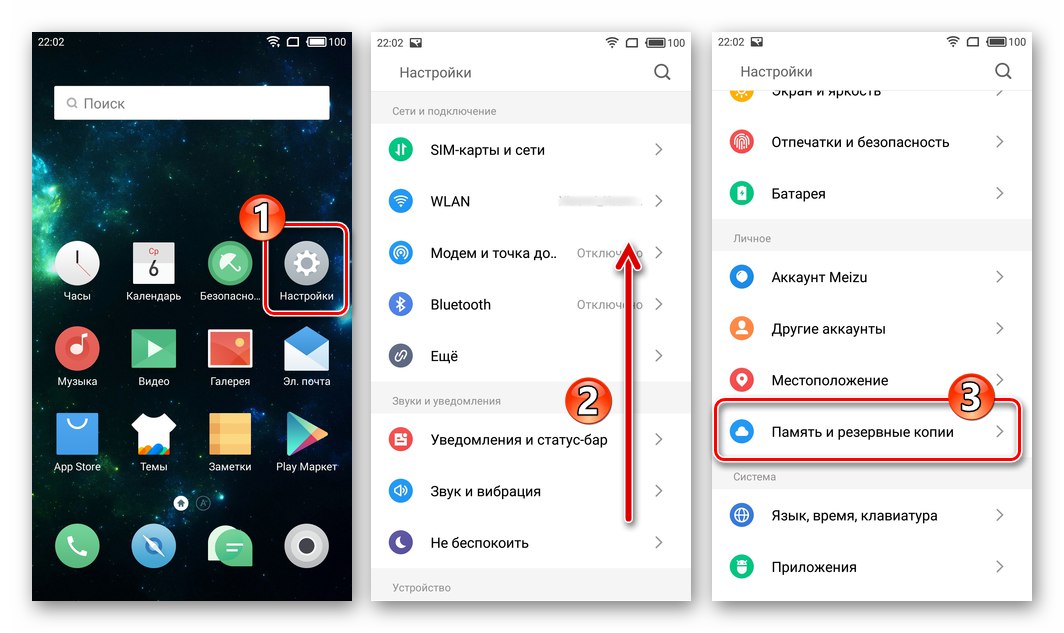
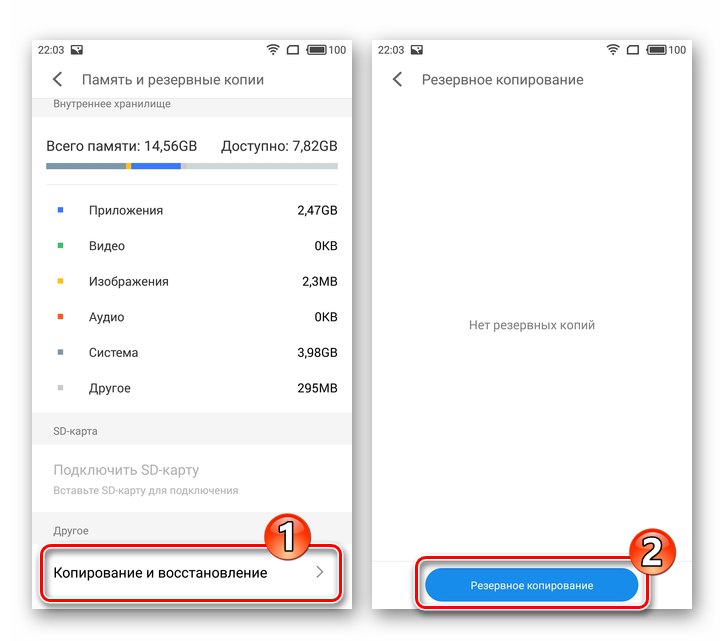
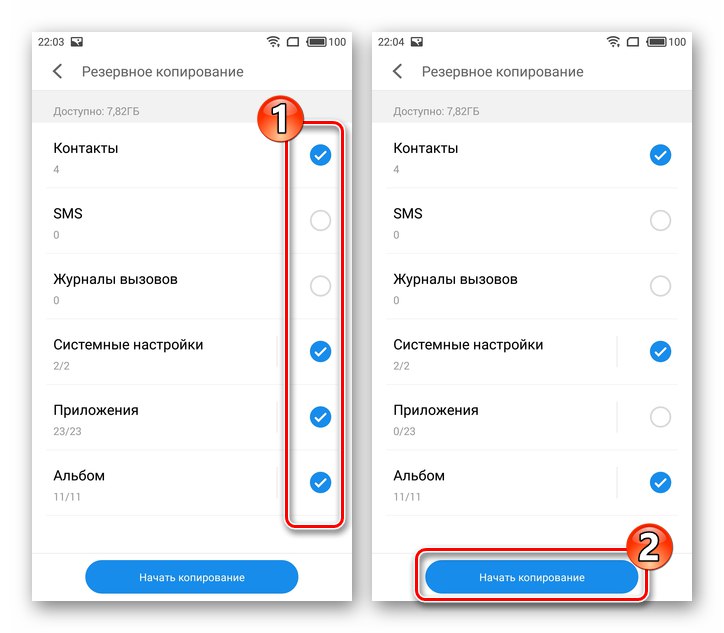
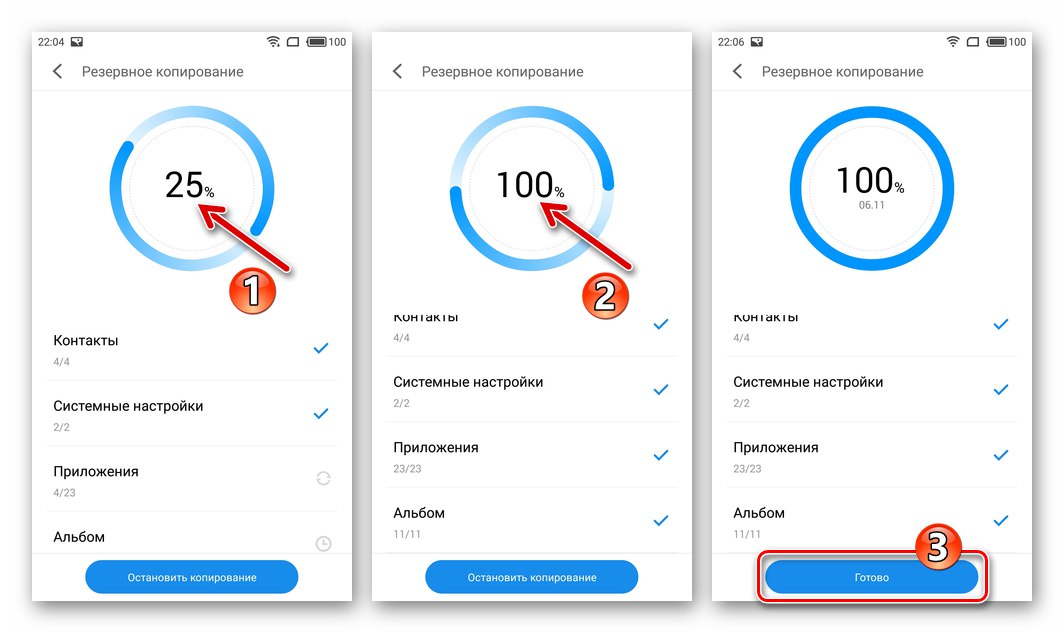
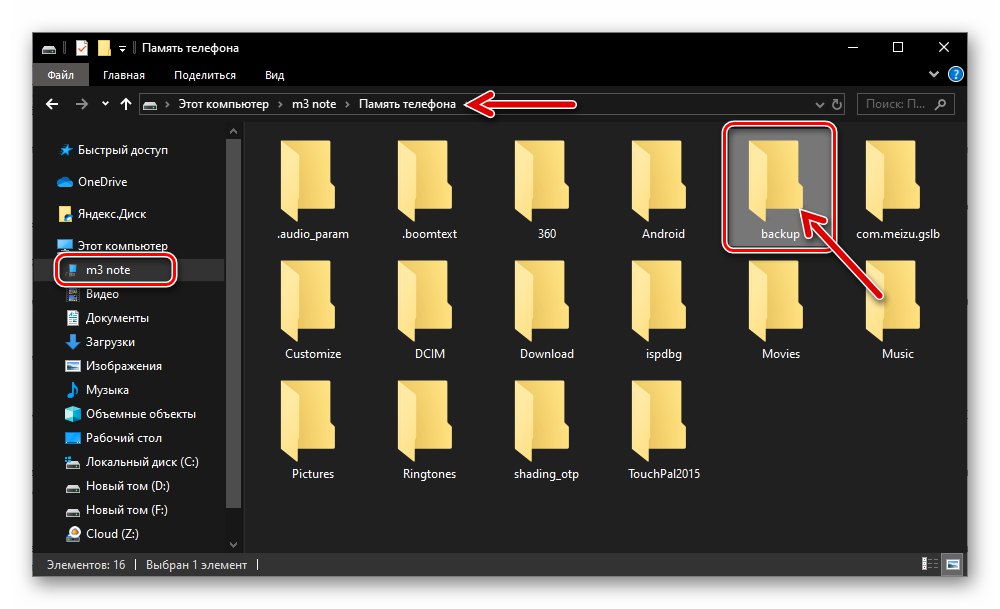
Oporavak
- Postavite prethodno formirani alat "Sigurnosna kopija" Fly OS mapa "Sigurnosna kopija"na internu memoriju pametnog telefona.
- Ići "Memorija i sigurnosne kopije" ("Pohrana i sigurnosna kopija") iz "Postavke" ("Postavke") operativnog sustava uređaja, dodirnite naziv (datum stvaranja) sigurnosne kopije iz koje će se podaci izvaditi.
- Ako trebate vratiti samo određene vrste podataka, poništite okvire nasuprot nepotrebnim imenima. Da biste otišli do dohvata podataka, dodirnite "Ponovno uspostavi" ("Vratiti").
- Pričekajte do kraja oporavka podataka, nakon čega će se gumb pojaviti na zaslonu. "Gotovo" - kliknite ga, a zatim ponovo pokrenite pametni telefon.
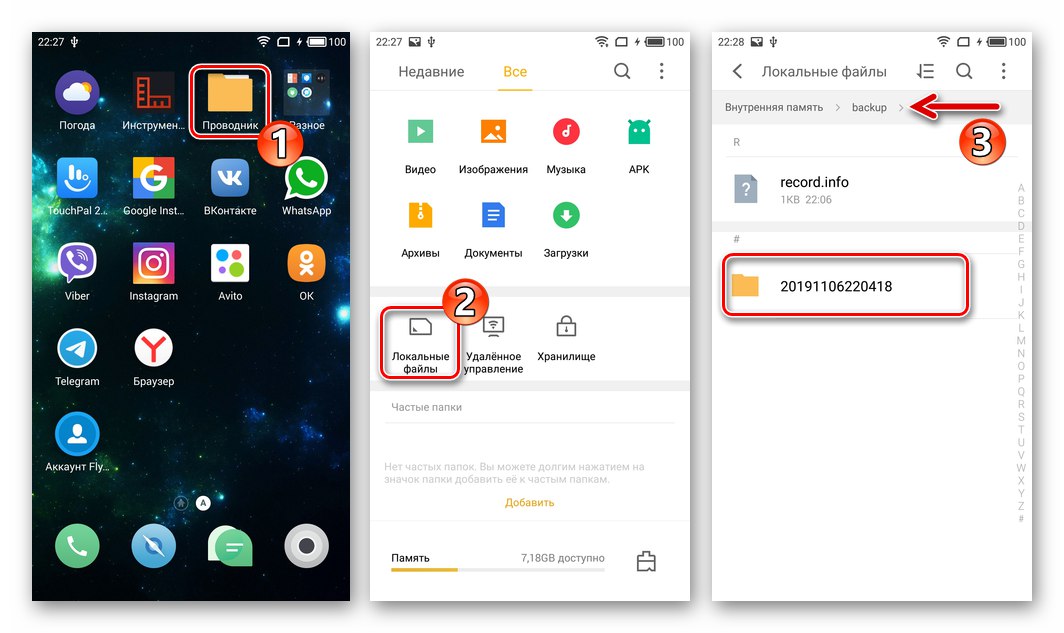
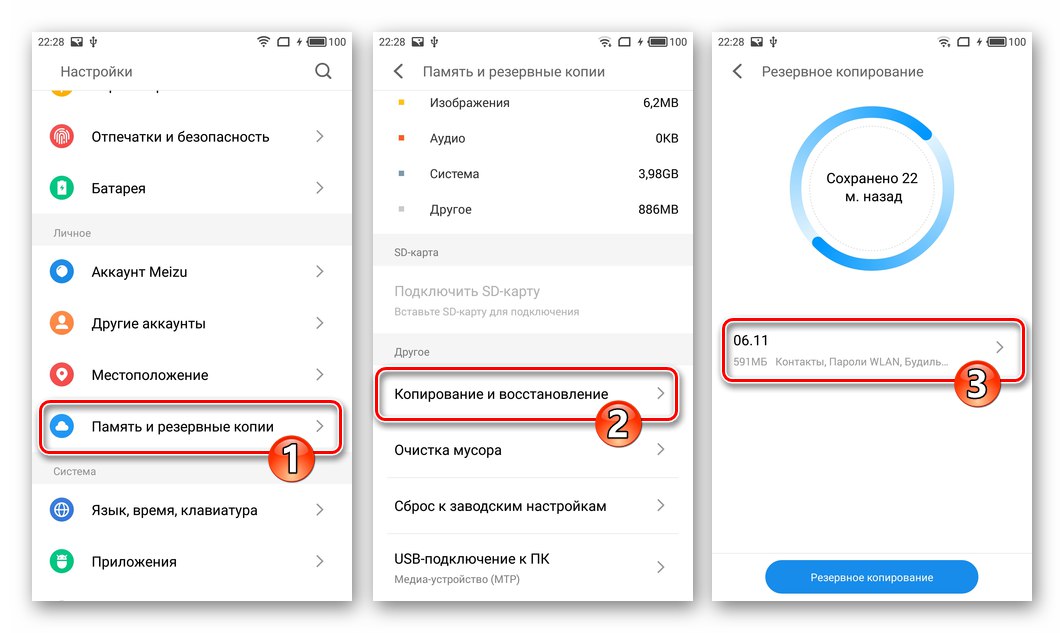
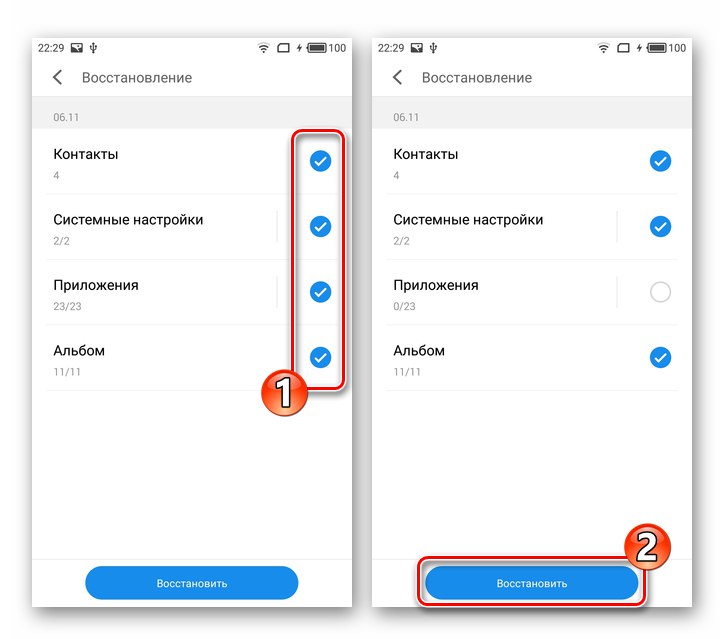
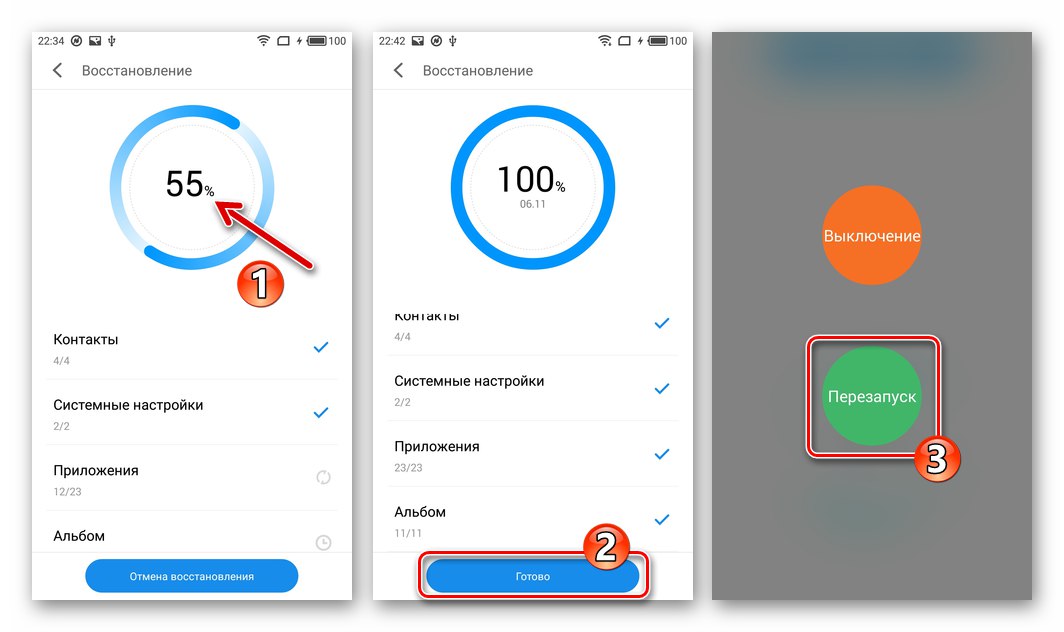
Privilegije superkorisnika
Izvršiti puno manipulacija koje uključuju ozbiljne smetnje u sistemskom softveru Meizu M3 Note, posebno izvršiti dolje opisanu operaciju za zamjenu identifikatora uređaja, rusifikaciju sučelja "A"-firmware itd. morate dobiti root-prava. U okruženju Flyme OS 6 to je moguće kako je opisano u nastavku.
Imajte na umu da je deaktiviranje root prava na uređaju moguće samo bljeskanjem!
- Unesite Meizu račun (Flyme-račun) u svoj pametni telefon, ako to prije nije učinjeno. U okruženju Flym OS 6, prijava i lozinka unose se nakon što slijedite put "Postavke" ("Postavke") — "Meizu račun" ("Meizu račun") — "Prijava za prijavu" (Prijava / Registracija).
![Postavke bilješke Meizu M3 - Meizu račun - Prijava-registracija]()
Ako još niste otvorili račun u ekosustavu Meizu i ne znate kako to učiniti, možete upotrijebiti detaljan opis postupka dostupan na sljedećoj poveznici:
![Meizu M3 Napomena kako dodati Meizu račun na pametni telefon]()
Više detalja: Registriranje Meizu računa i dodavanje računa pametnom telefonu
- Povratak na glavni popis "Postavke", otvorite odjeljak "Otisci prstiju i sigurnost" ("Otisak prsta i sigurnost") dostupno u kategoriji "Uređaj" ("Uređaj").
- Pomaknite se kroz popis parametara koji se otvori, pronađite stavku "Root pristup" ("Root dozvola") i dodirnite ga.
- Provjerite informacije prikazane na zaslonu, potvrdite okvir ispod "Prihvatiti" ("Prihvatiti"), a zatim dodirnite "U REDU".
- U prozoru koji se pojavi unesite lozinku s računa Fly koji ste unijeli u telefon, kliknite "U REDU", koji pokreće ponovno pokretanje uređaja.
- Nakon ponovnog pokretanja idite stazom "Postavke" ("Postavke") — "Otisci prstiju i sigurnost" ("Otisak prsta i sigurnost") — "Root pristup" ("Root dozvola"). Uvjerite se u djelotvornost postupka - sada se upravitelj upravljanja korijenskim pravima ugrađen u Fly OS otvara duž navedenog puta.
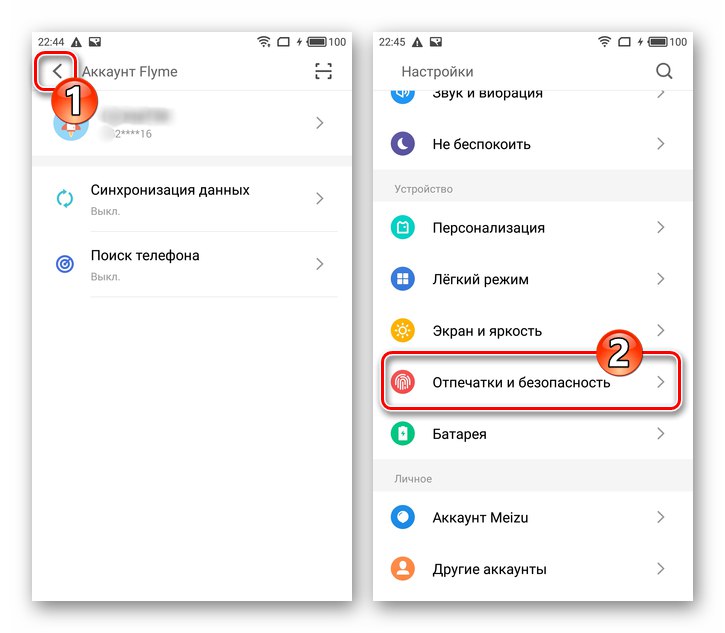
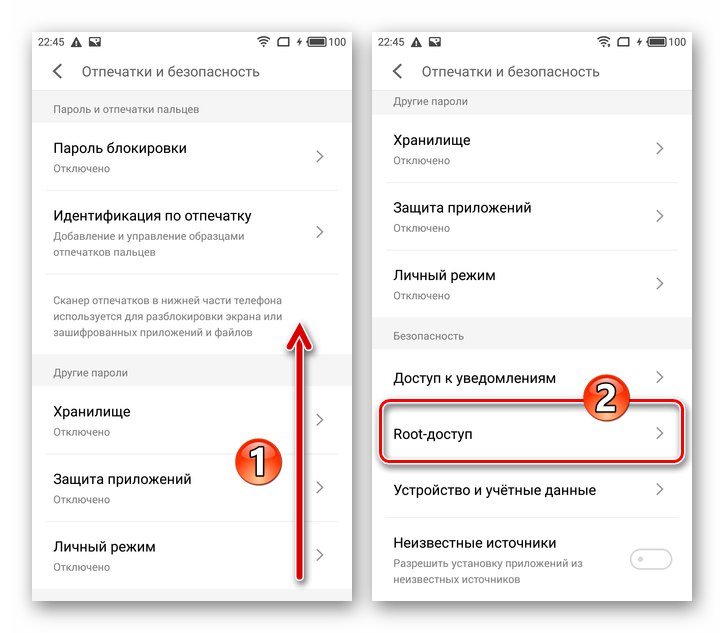
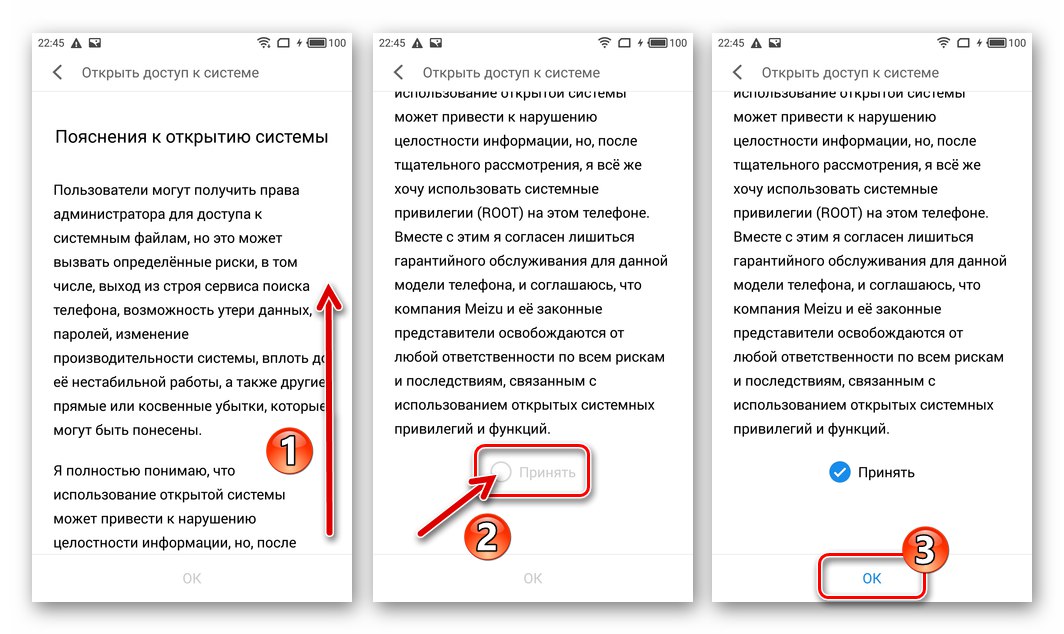
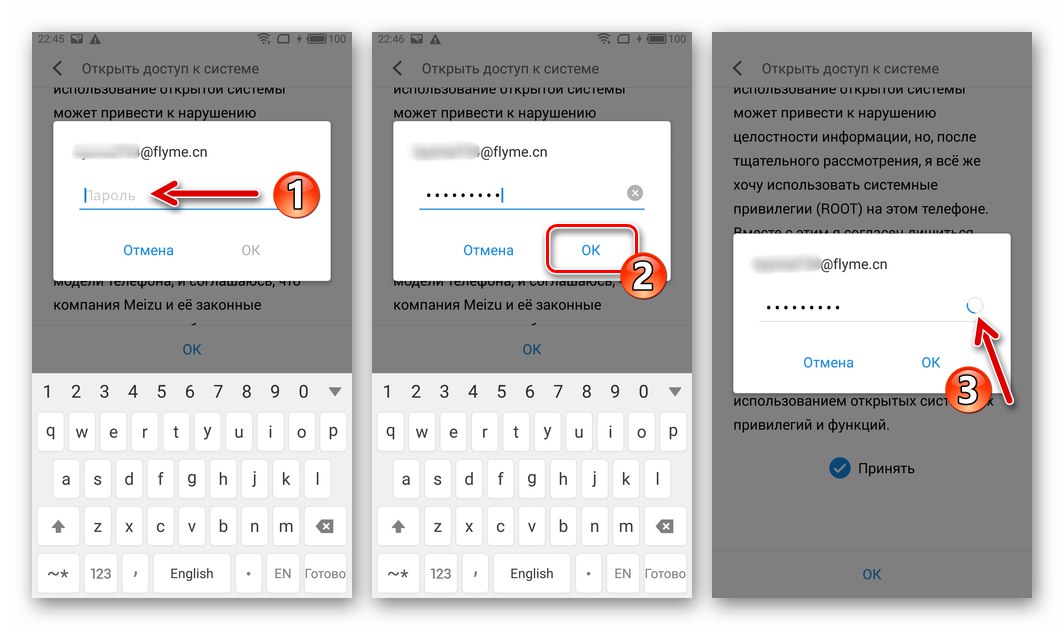
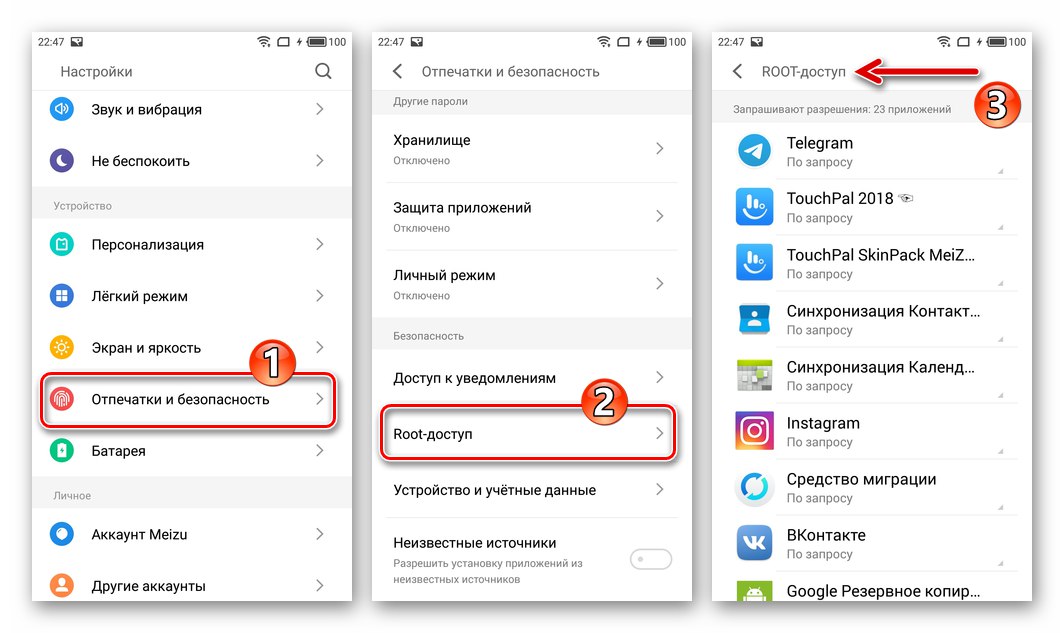
Promjena osobne iskaznice
Kao što je gore spomenuto u članku, da biste instalirali firmware koji ne odgovara namjeni uređaja tipa ("međunarodni" OS na "kineski" Meizu M3 Note i obrnuto), morat ćete promijeniti ID pametnog telefona. Ovaj postupak, prilično kompliciran s gledišta nepripremljenog korisnika uređaja, uvelike je pojednostavljen korištenjem specijalizirane skripte stvorene i dostupne za besplatan pristup jednom od iskusnih korisnika modela.
Preuzmite skriptu za promjenu identifikatora pametnog telefona Meizu M3 Note
- Aktivirajte root privilegije na telefonu prema gornjim uputama u članku.
- Preuzmite datoteku s gornje poveznice newid.sh i smjestite ga u korijen interne memorije mobilnog uređaja.
- Instalirajte Android aplikaciju Emulator terminala za Android programer Jack palevich... To se može učiniti iz trgovine Google Play, Meizu App Store ili postavljanjem apk datoteke dostupne za preuzimanje s donje veze.
![Meizu M3 Note instaliranje terminala emulator iz Meizu App Store]()
Preuzmite Terminal Emulator za Android s Google Play trgovine
Preuzmite apk datoteku Terminal Emulator za AndroidPročitajte također: Instaliranje Android aplikacija iz APK datoteke
- Pokrenite aplikaciju Terminal... Unesite naredbu
sua zatim pritisnite "Unesi" na virtualnoj tipkovnici.![Meizu M3 Note pokrenite emulator terminala, unesite naredbu su]()
Kao odgovor na zahtjev koji se pojavljuje za dodjelu privilegija Terminal Superuser, taknite "Dopusti" ("Dopusti"). Zatim dodirnite "Dopušteno" ispod pojavljenog sistemskog upozorenja.
![Meizu M3 Napomena o dodjeli root prava Terminal Emulatoru]()
- Idite do korijena interne memorije pametnog telefona pomoću naredbe
cd / sdcard. - Pokrenite skriptu unošenjem sljedeće upute u terminal:
sh newid.sh - Upisom provjerite ID Meizu M3 Music
1i kliknuvši "Unesi".![Meizu M3 Napomena kako putem terminala saznati ID pametnog telefona]()
Rezultat prikazuje Terminal kao vrijednost identifikatora:
- 68151001 - međunarodna.
- 68101001, 68101002, 68101003, 68101005, 68101006, 68151001, 68151002, 68151003, 68151006, 68161001, 68161006 - jedan od "Kineza".
- Ovisno o tome koji ID trebate dodijeliti uređaju, unesite:
-
2- dodjela globalnog identifikatora. -
3- prebaciti se na kineski identifikator -.Ovim izborom bit će moguće odrediti određeni ID - unijeti željeni broj u Terminal (u stvarnosti izbor nije temeljan i praktički ne utječe na ništa).
![Meizu M3 Note zamjenjuje ID uređaja međunarodnim]()
![Meizu M3 Note zamjenjuje ID pametnog telefona s kineskim]()
-
- Po završetku operacije provjerite njezinu učinkovitost pomoću naredbe "provjeri" -
1... Ponovno pokrenite telefon odabirom5u izborniku skripti.![Meizu M3 Note provjera promijenjenog ID-a pametnog telefona, ponovno pokretanje putem terminala]()
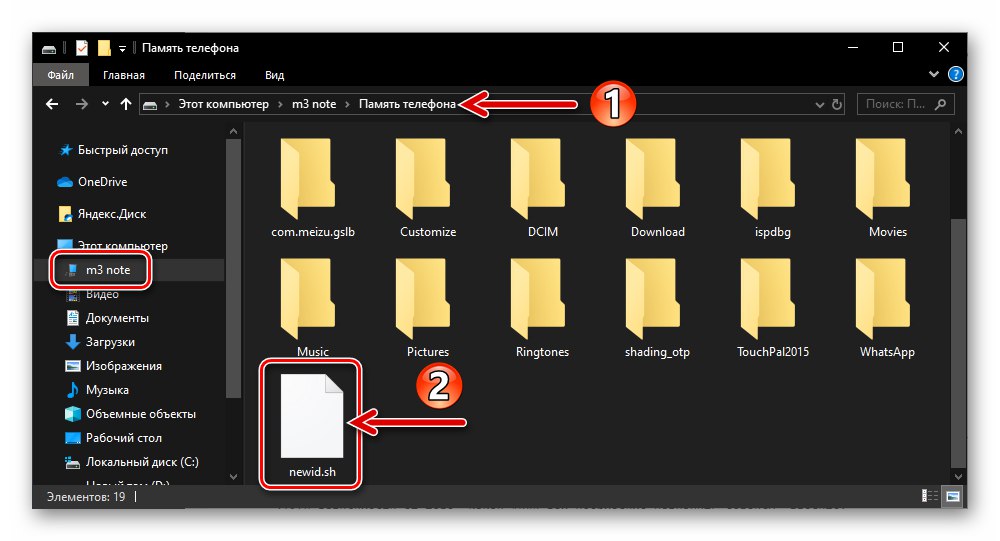
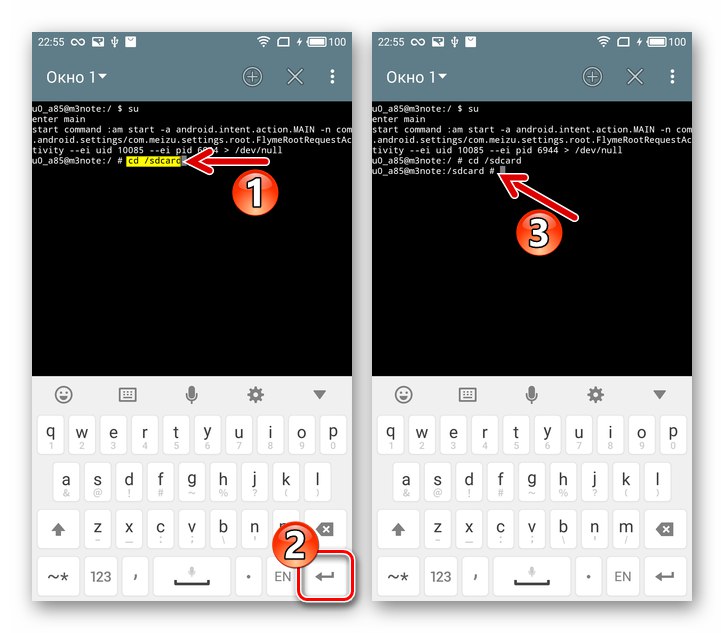
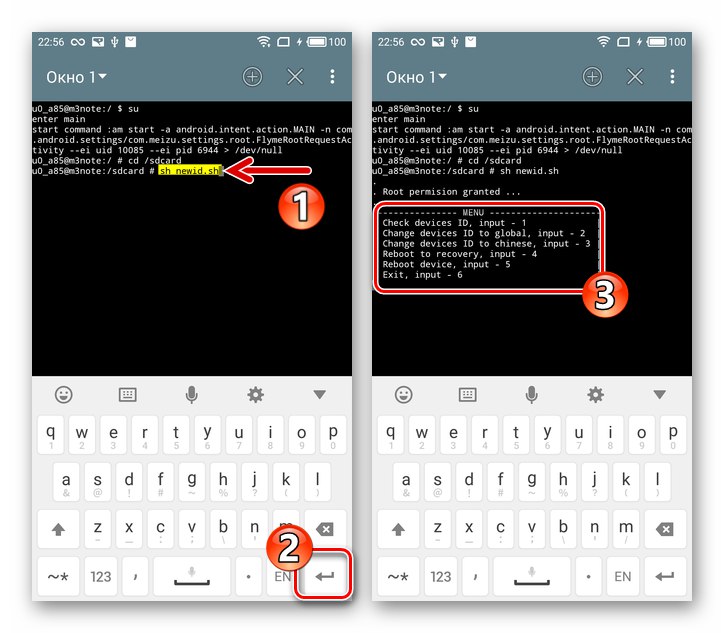
Pokretanje oporavka
Gotovo sve metode firmvera Meizu M3 Note zahtijevat će prelazak na okruženje za oporavak pametnog telefona. Poziv za oporavak može se provesti više od jedne metode, sljedeće dvije su najjednostavnije.
- Kombinacija tipki:
- Potpuno isključite uređaj i pričekajte malo. Istodobno pritisnite hardverske tipke "Glasnoća +" i "Vlast"... Držite pritisnute tipke dok se na zaslonu ne pojavi logotip proizvođača telefona - u ovom trenutku prestanite utjecati na tipku "Vlast".
- Kao rezultat, pojavit će se zaslon snimljen na sljedećem snimku zaslona - ovo je okruženje za oporavak uređaja. Da biste izašli iz oporavka i pokrenuli Android, dodirnite gumb "Otkazati".
![Meizu M3 Napomena kako ući u okruženje za oporavak (oporavak) pametnog telefona]()
![Meizu M3 Note okruženje za oporavak pametnog telefona - oporavak]()
Ako se pametnim telefonom upravlja "I"- Sklop OS Flyme, elementi sučelja okruženja za oporavak bit će potpisani na kineskom, ali funkcionalnost oporavka je ista kao u slučaju "G"-varijantni, vodite se položajem predmeta i gumba:
![Meizu M3 Note Oporavak kineskog pametnog telefona]()
- Putem emulatora terminala:
- Pokrenite aplikaciju Terminal.
- Unesite naredbu ispod, a zatim dodirnite "Unesi"... Kao rezultat, uređaj će se odmah ponovno pokrenuti u okruženje za oporavak.
ponovno pokretanje oporavka
![Meizu M3 Note pokreće Terminal Emulator za ponovno pokretanje u oporavku]()
![Naredba Meizu M3 Note u emulatoru terminala za ponovno pokretanje u okruženje za oporavak (oporavak)]()
Tvrdi reset
Mnogi korisnici Meizu pametnih telefona smatraju firmware, odnosno postupak prepisivanja memorijskih područja mobilnog uređaja s podacima iz instalacijskog paketa s OS komponentama, svojevrsnom lijekom za sve probleme povezane sa softverskim dijelom uređaja, ali ne u svim slučajevima takva operacija dovodi do očekivanog rezultata i zaista je neophodna ... Nerijetko Flyme OS pomaže u rješavanju problema s radom "Poništavanje" - povratak uređaja u "tvorničko stanje".
Nakon što izvršite slijedeću manipulaciju, zapravo, ponovo instalirate mobilni operativni sustav, brišući sve korisničke podatke iz pohrane uređaja i "resetirajući" sve parametre prema kojima funkcionira softverski softver.
- Unesite oporavak.
- Pritisnite hardversku tipku pet puta zaredom "Glasnoća +"zatim, odmah, pet puta "Volumen -"... Kao rezultat toga, na zaslonu uređaja prikazat će se sljedeća slika:
- Dodirnite gumb "Čisto", a zatim pričekajte kraj postupka brisanja memorije uređaja i vraćanja njegovih postavki na tvorničke vrijednosti.
- Kao rezultat, moći ćete ponovno konfigurirati uređaj - nakon ponovnog pokretanja pojavit će se zaslon dobrodošlice OS Flame s kojeg započinje definiranje osnovnih postavki sustava.
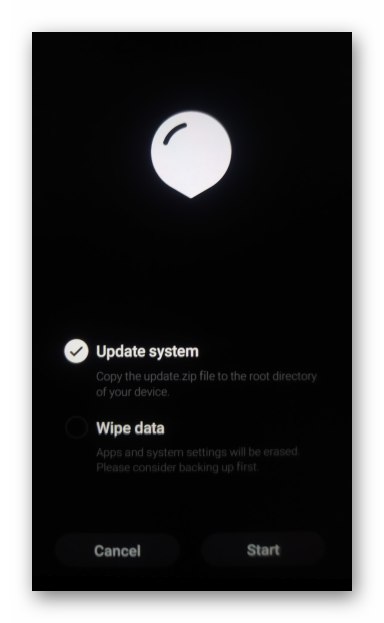
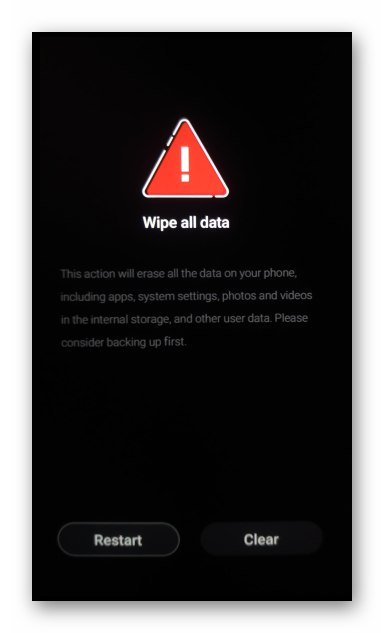
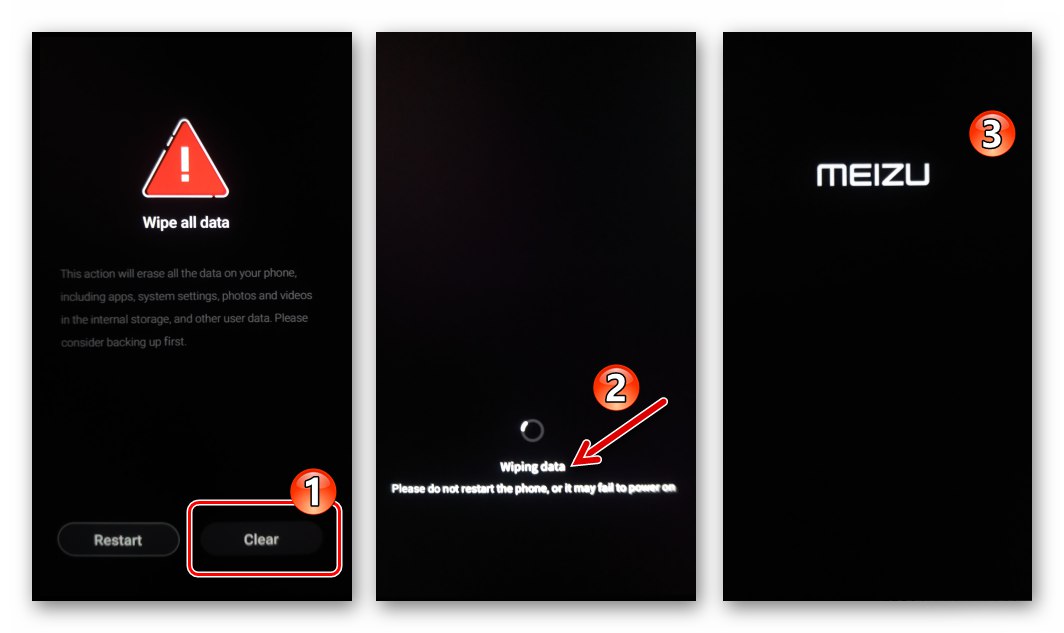
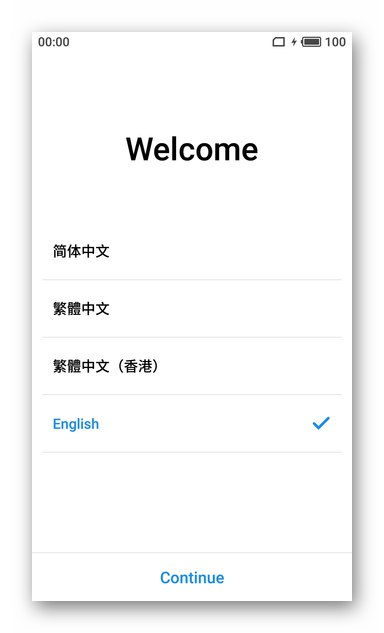
Preporuke
Da bi sve manipulacije na firmwareu prošle bez problema i dovele do pozitivnog rezultata, pridržavajte se sljedećih preporuka:
- Baterija Meizu M3 Note prije ometanja softvera sustava mora se napuniti najmanje 50%, ili još bolje.
- Bolje je instalirati Flyme OS bez SIM-kartica, odnosno ukloniti ladicu s njima prije manipulacije.
- U gotovo svim slučajevima najispravnije rješenje bilo bi instaliranje mobilnog OS-a uz prethodno čišćenje memorije pametnog telefona ("Obriši podatke") - ovim se izbjegavaju problemi povezani s ostacima prethodno instaliranih sustava i aplikacija.
Kako bljesnuti Meizu M3 Note
Nakon pregleda gornjih podataka, možete započeti odabir i proučavanje metode (ovisno o stanju sistemskog softvera uređaja i krajnjem cilju postupka) ponovnom instalacijom operativnog sustava na Meise M3 Note, a zatim i njegovom primjenom.
Metoda 1: OTA-ažuriranje (samo "A"-firmware)
Pri odabiru metode za ažuriranje verzije sistemskog softvera bilo kojeg Android uređaja, ne treba zanemariti alate koje nudi proizvođač, jer je njihova upotreba najčešće najlakši način da se na pametnom telefonu dobije najnovija verzija firmvera koju je proizvođač objavio. Ako je na vašem Meizu M3 Note instaliran Universal-firmware, uređaj je općenito u funkciji, nećete promijeniti tip Flyme OS-a u "Globalno" ili se prebacite na beta verzije sustava, tj. vaš je cilj samo ažurirati verziju sistemske ljuske uređaja, učinite sljedeće.
Na Meiza M3 Note s aktiviranim privilegijama superkorisnika, sljedeća uputa ne radi!
- Na telefonu idite na "Postavke" ("Postavke"). Pomaknite se na popisu parametara do samog dna i dodirnite "Ažuriranje sustava" ("Ažuriranje sustava").
- Dodirnite "Unesi" ("Ući") na prikazanom zaslonu, nakon čega započinje provjera ažuriranja na Meizu poslužiteljima.
- Kada se utvrdi mogućnost ažuriranja OS-a, prikazat će vam se odgovarajuća obavijest-zahtjev. Pritisnite ovdje "Preuzeti sada"a zatim pričekajte da se paket za ažuriranje Flyme OS preuzme u pohranu uređaja. Postupak preuzimanja traje neko vrijeme, ali uređaj možete i dalje koristiti kao i obično.
- Kad se preuzimanje završi, pojavit će se gumb. "Ažurirati sada" - kliknite ga. To će ponovno pokrenuti uređaj i pokrenuti instalaciju ažurirane verzije OS-a u automatskom načinu.
- Tada ne treba ništa raditi - na kraju svih manipulacija, pametni telefon će se pokrenuti u Androidu i u obliku obavijesti "Ažurirano uspješno" obavijestit će vas o uspješnom završetku ažuriranja softvera sustava.
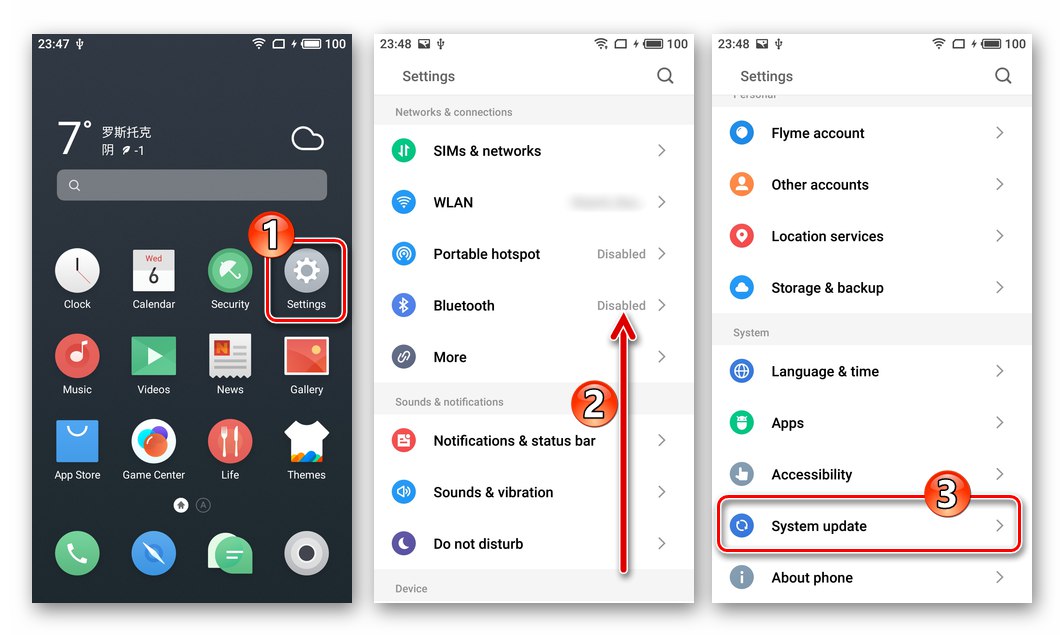
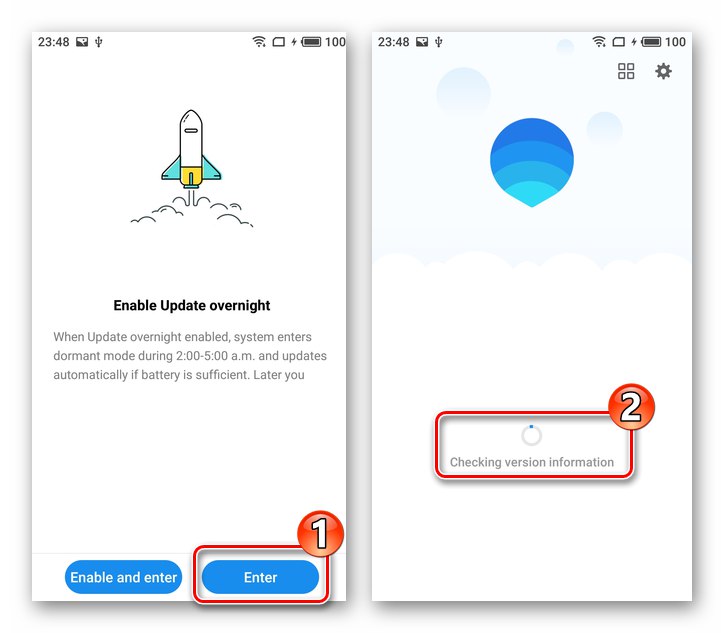
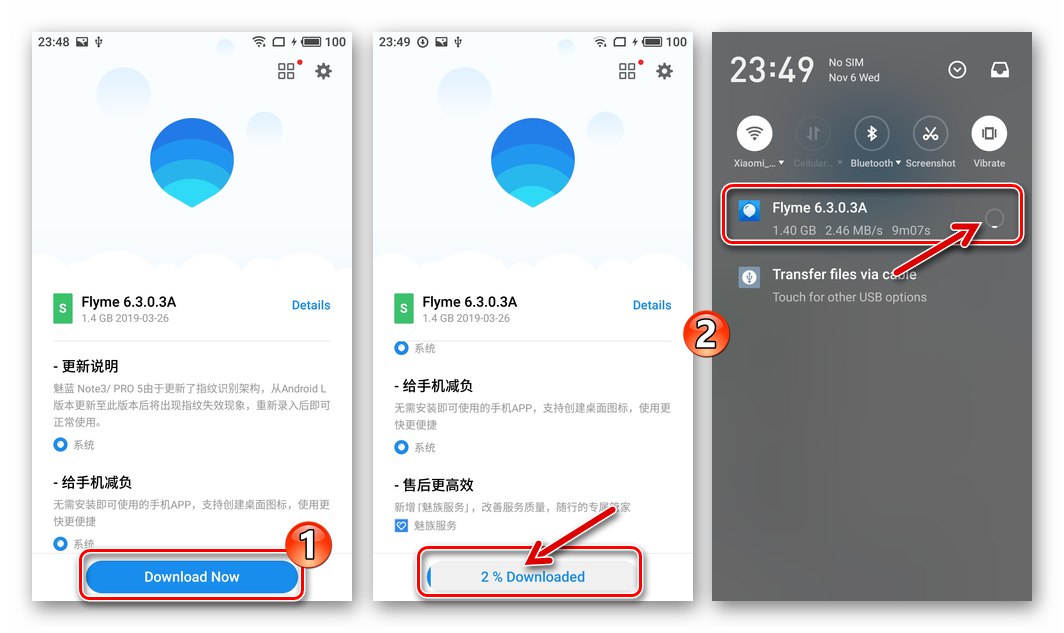
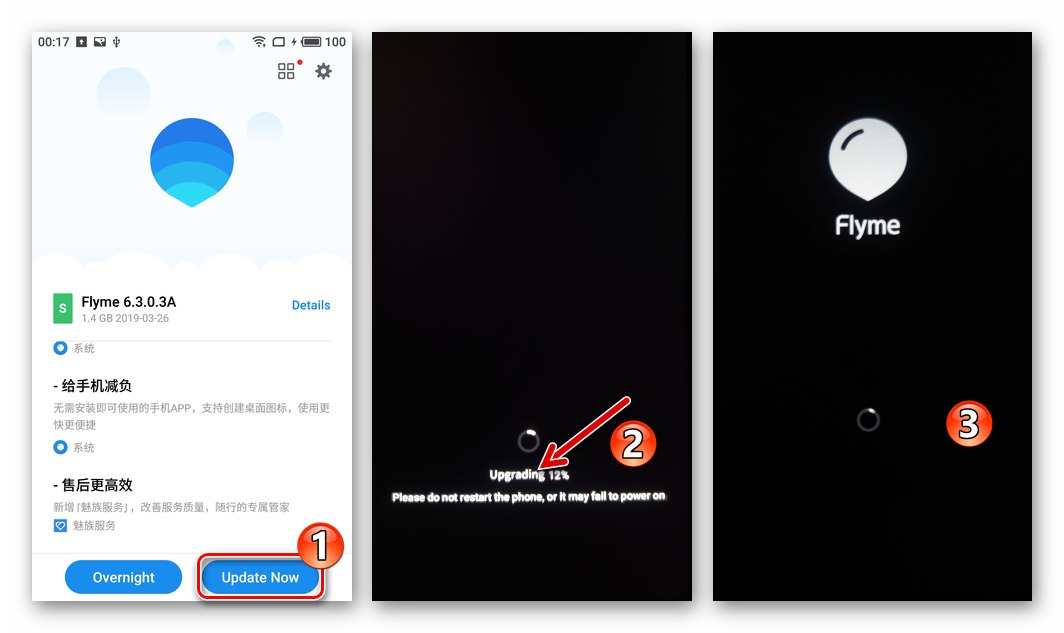
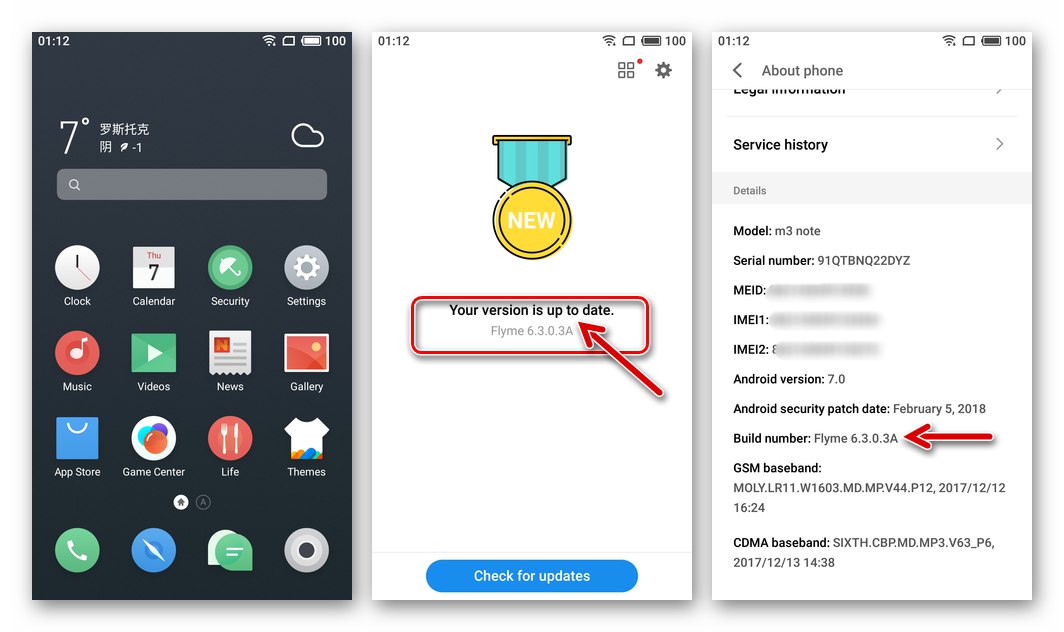
2. metoda: Flyme OS File Manager
Jedan od najjednostavnijih načina ažuriranja ili ponovne instalacije Fly OS-a na Meizu M3 Note uključuje upotrebu integriranog u standardni unaprijed instalirani telefon "Dirigent" funkcionalna.
- Preuzmite paket firmvera verzije koju želite instalirati na disk računala, a zatim ga kopirajte u memoriju uređaja. Možete ga preuzeti i bez pribjegavanja korištenju računala, već izravno na pohranu uređaja.
- Otvorite standardni upravitelj datoteka (program "Dirigent" ("Datoteke"))). Idite na datoteku koja sadrži update.zip direktorija i dodirnite naziv paketa.
- U trenutku otvaranja paketa sa komponentama mobilnog OS-a, upravitelj datoteka određuje njegov sadržaj i prikazuje poruku o mogućnosti instaliranja sustava. Označite okvir pored "Obriši podatke" ("Brisanje kontakata i podataka aplikacije") i dodirnite "Ažurirati sada" ("Ažurirati sada").
- Kao rezultat prethodnih koraka, pametni telefon će se ponovno pokrenuti i pokrenuti instalaciju OS-a iz ponuđenog paketa. Pričekajte do kraja postavljanja Flyme OS-a odabrane verzije u memoriju uređaja, što je popraćeno povećanjem postotka brojača operacija prikazanih na zaslonu. Ponovo instalirani sustav automatski će se pokrenuti.
- Odaberite osnovne parametre instaliranog softvera sustava, a zatim prijeđite na oporavak podataka i daljnji rad bljeskalice Meise M3 Note.
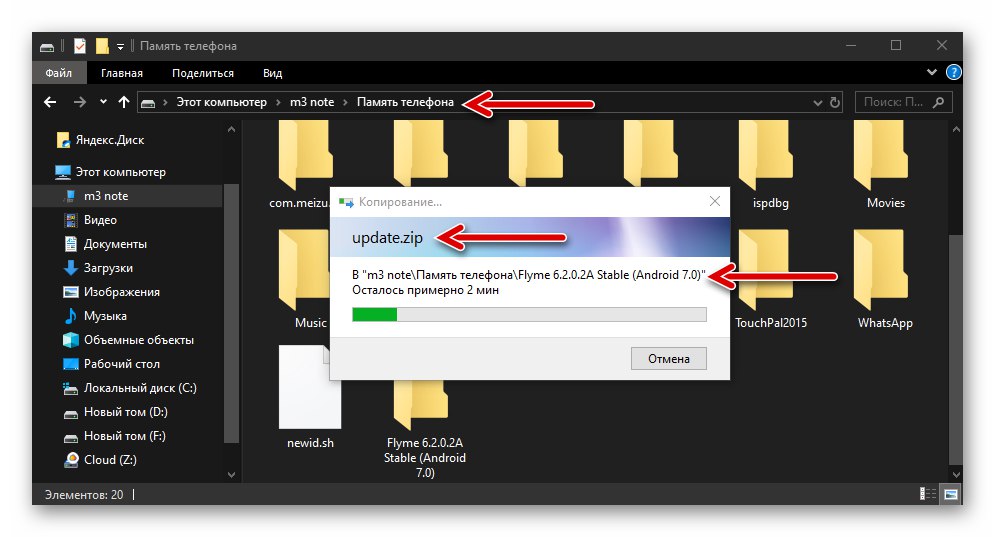
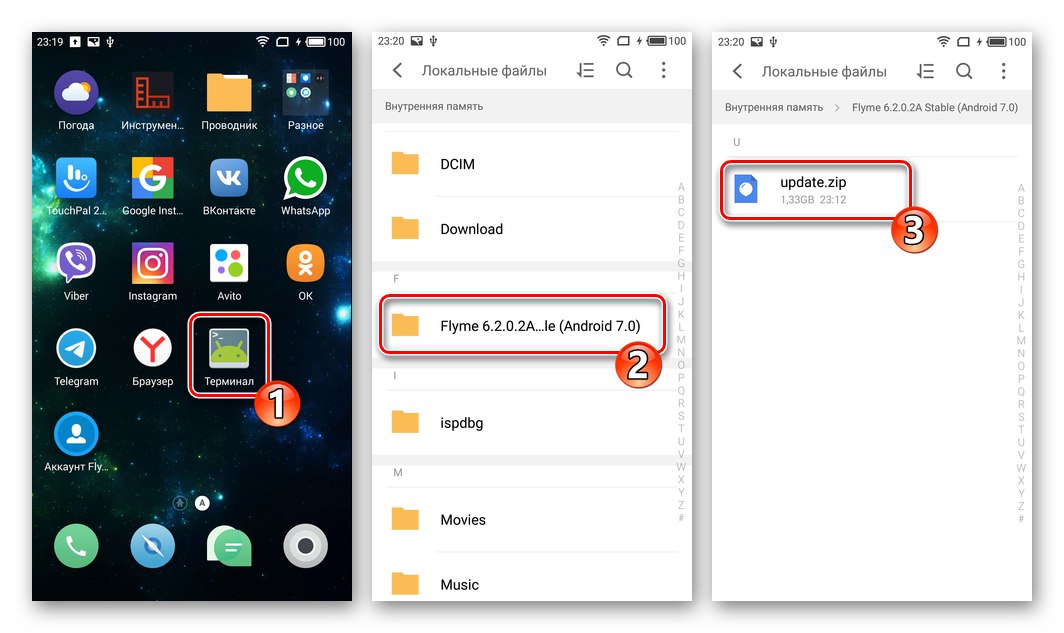
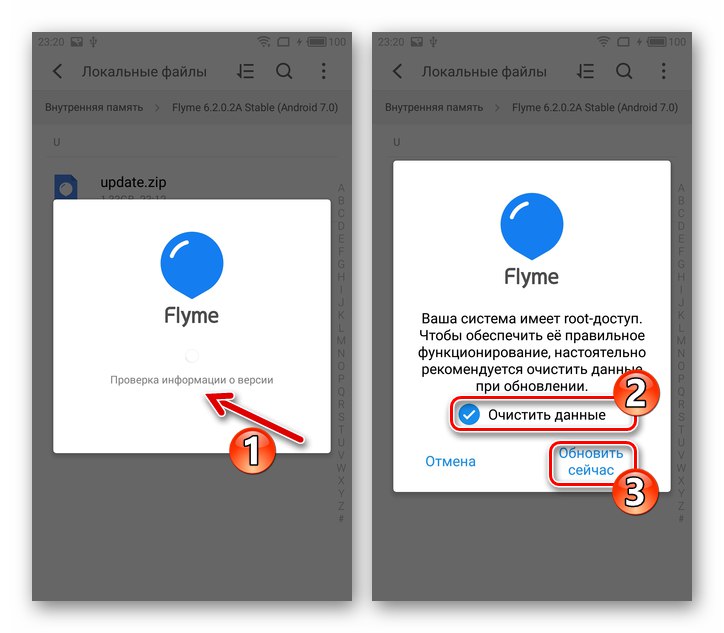
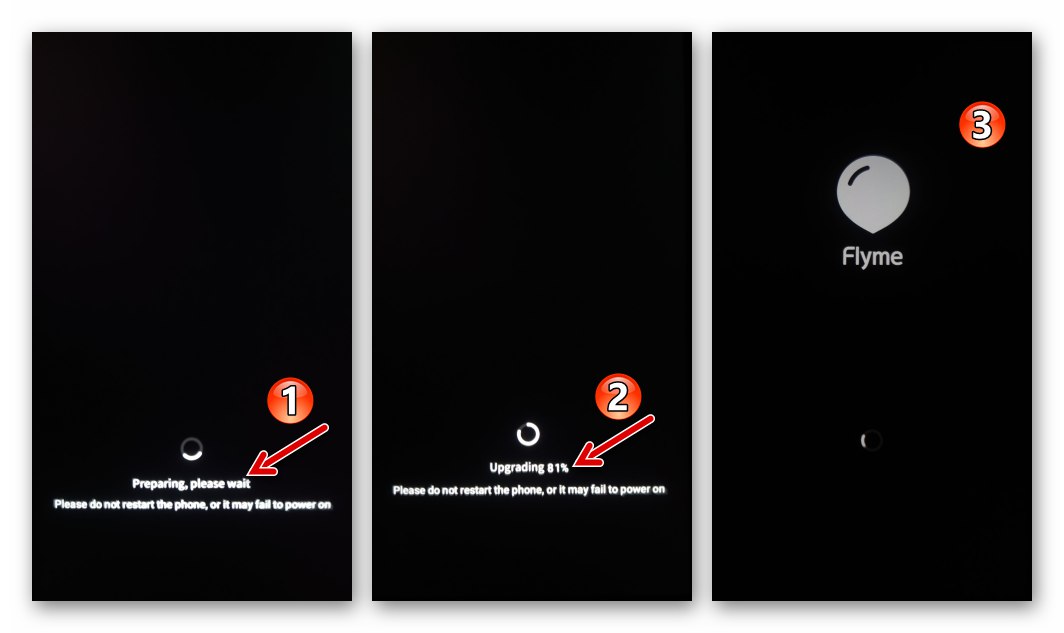
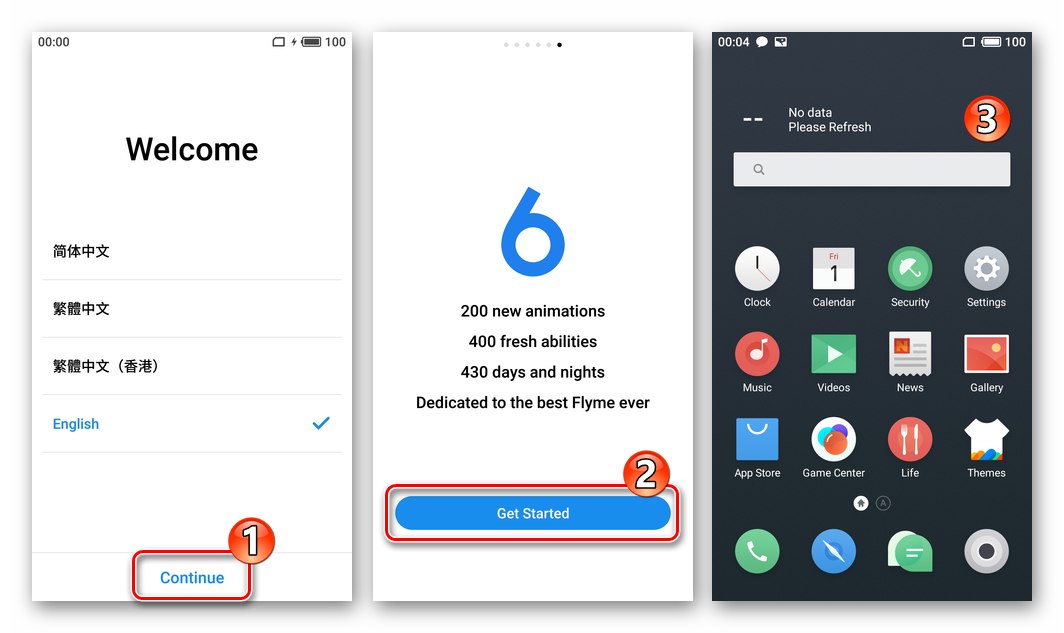
3. metoda: Oporavak + računalo
Sljedeća metoda firmvera pretpostavlja upotrebu okoline za oporavak integrirane u Meizu M3 Note. Priručnik je također učinkovit za uređaje predmetnog modela koji su izgubili mogućnost učitavanja u Android (bootlap, beskrajno preuzimanje itd.).
- Preuzmite firmver verzije koju namjeravate instalirati, provjerite naziv paketa - "distribucija" OS-a mora biti strogo imenovana update.zip i nista vise.
- Ako se uređaj pokrene na Androidu, stavite datoteku update.zip do korijena svoje interne pohrane. Ako se OS ne pokrene, prijeđite na sljedeći korak.
- Ponovo pokrenite uređaj u način rada za oporavak (oporavak).
- Ako firmver nije unaprijed kopiran u memoriju M3 Note, povežite pametni telefon s računalom i stavite paket na "Istraživač" Izmjenjiva pohrana za Windows "Oporavak".
- Na zaslonu okruženja za oporavak potvrdite okvir "Obriši podatke" a zatim tapnite "Početak".
- Kao rezultat, započet će postupak provjere programskog paketa sustava, nakon čega započinje postupak instalacije. Ne poduzimajući ništa, pričekajte dok se instalacija Flaym OS-a ne dovrši, nakon čega će se telefon automatski ponovno pokrenuti i početi inicijalizirati instalirane komponente.
- Firmware se smatra dovršenim kada se pojavi zaslon dobrodošlice ljuske Androida, od kojeg započinje definiranje njegovih osnovnih postavki.
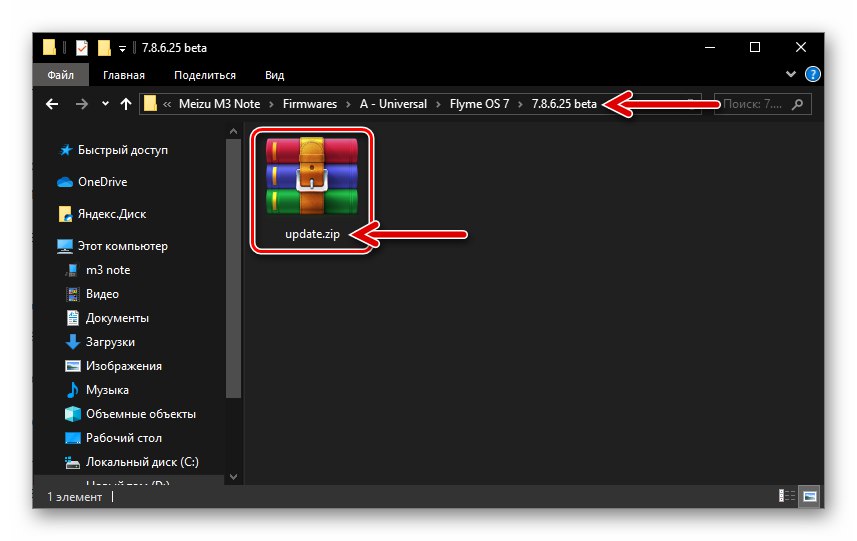
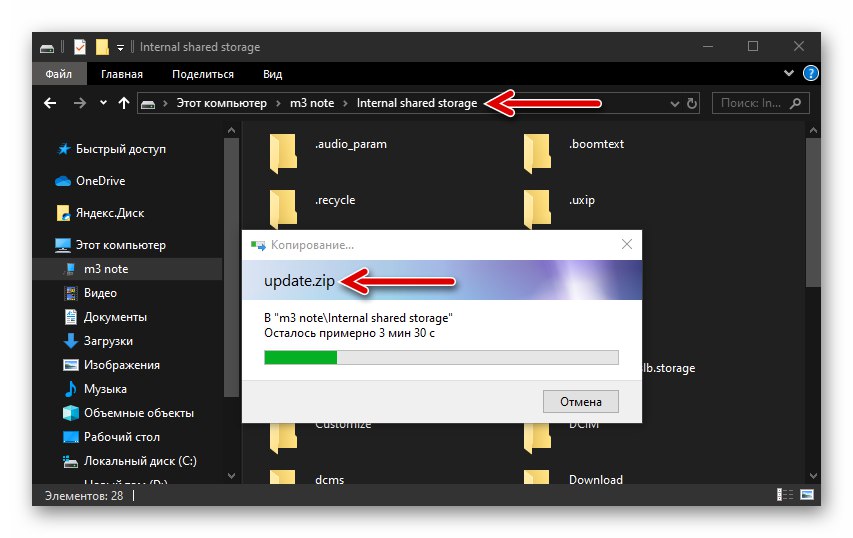
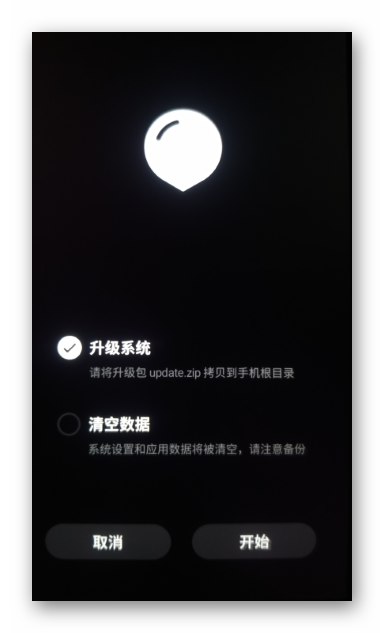
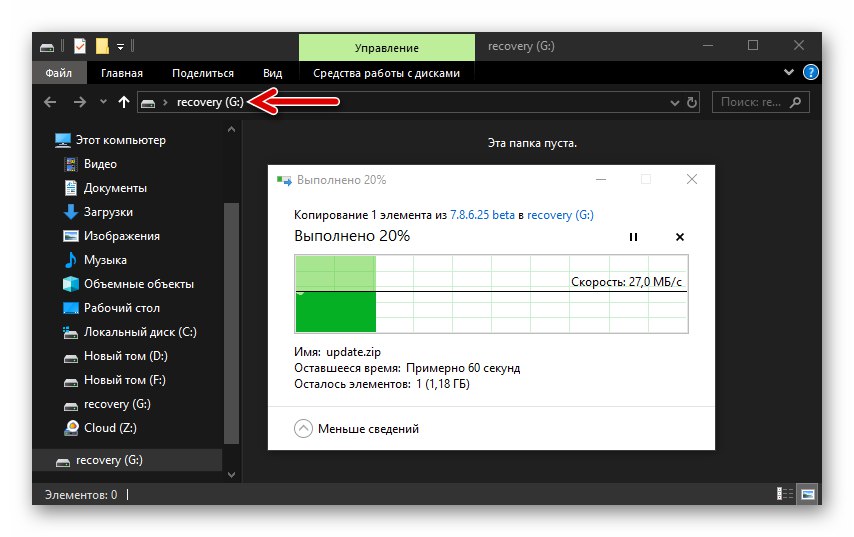
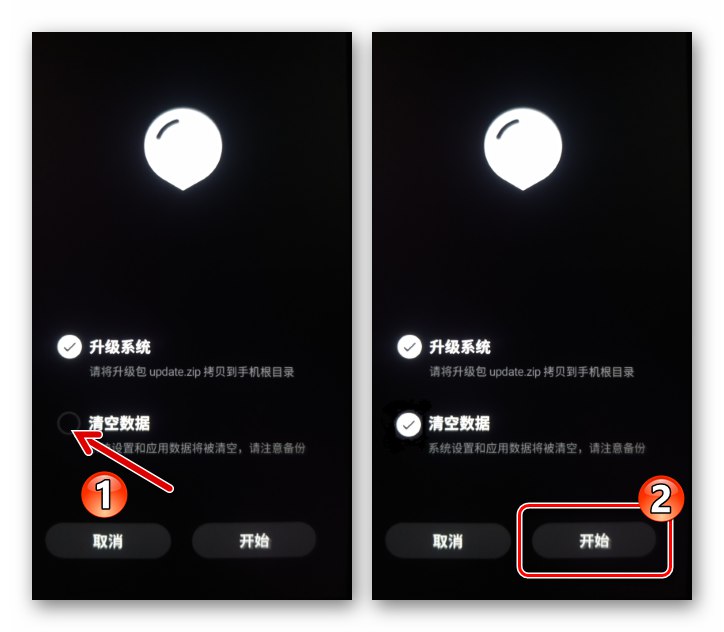
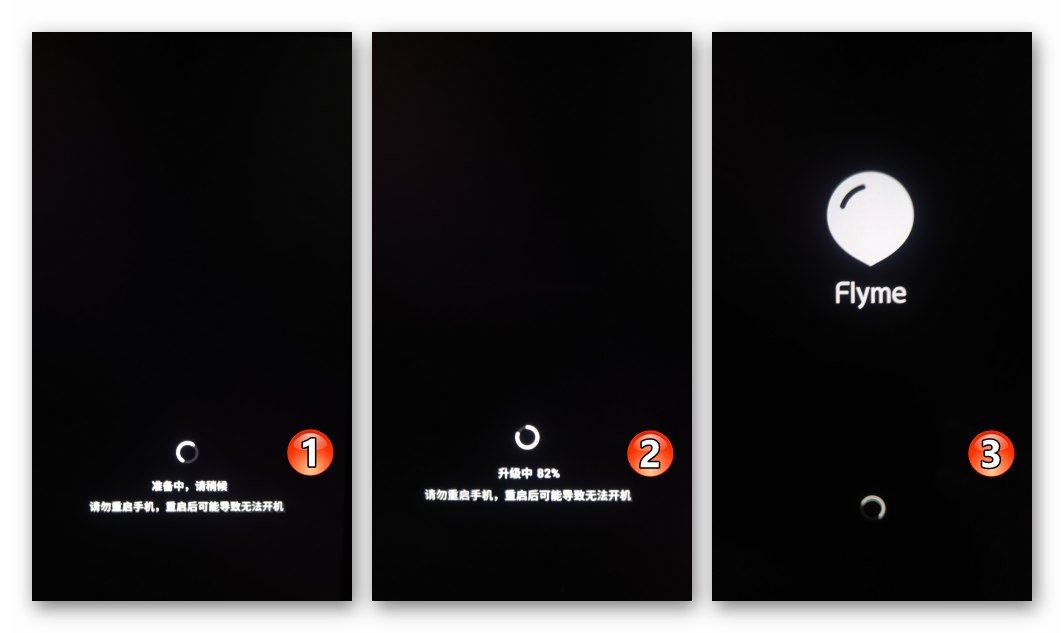
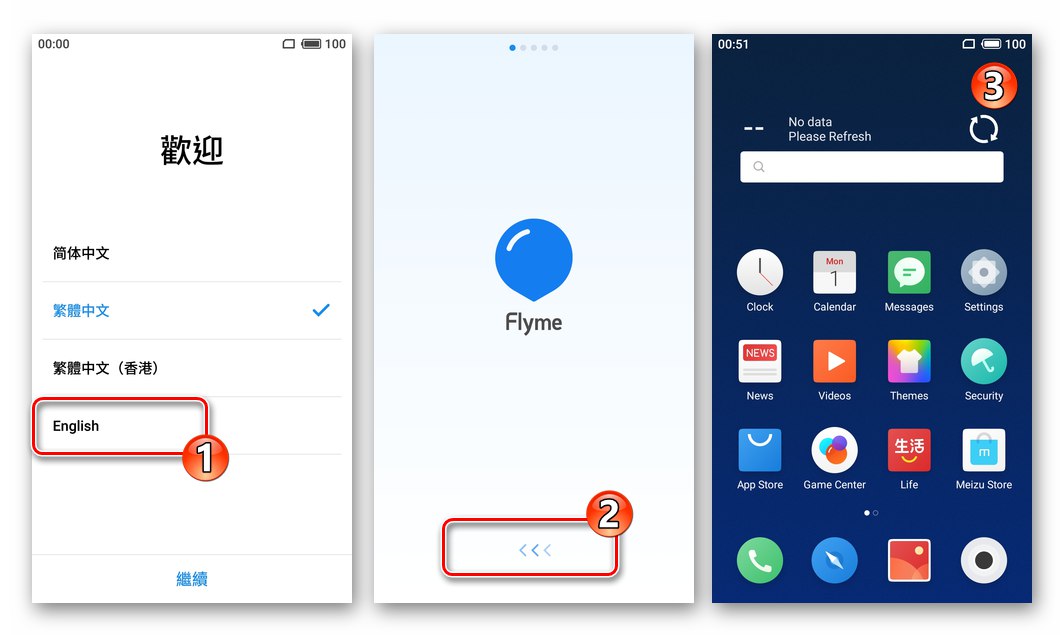
Metoda 4: Flyme OS 7 + rusifikacija + Googleove usluge
Najnoviji operativni sustav dostupan za upotrebu na Meizu M3 Note je Flyme OS 7 temeljen na Androidu Nougat. Mnogi ljudi pokušavaju instalirati ovaj skup, unatoč činjenici da nije sišao s pozornice "BETA"... Glavni nedostatak takvog rješenja za korisnike koji govore ruski jezik je nedostatak mogućnosti da navedeni firmware prebaci sučelje na ruski jezik i upravlja Googleovim uslugama koje su mnogima poznate. To se može ispraviti izvršavanjem sljedeće upute.
- Instalirajte Flyme OS 7 Beta na svoj pametni telefon, slijedeći gore navedene upute u članku "Metoda 3", nužno uz čišćenje podataka.
- Dobijte root-prava na svom uređaju, slijedeći algoritam opisan u prvom dijelu ovog materijala.
- Preuzmite apk-datoteke Meizu OS rusifikatora, nazvane Floruskao i instalacijska aplikacija BusyBox... Primljene datoteke smjestite u memoriju uređaja.
![Meizu M3 Napomena apk-datoteke crack-a i BusyBox-a u memoriji uređaja]()
Preuzmite crack FlymeOS 7
Preuzmite BusyBox Installer za Android - Otvorite aplikaciju "Datoteke", idite na put gdje se preuzima Florusova "distribucija" i pokrenite je. Kad se pojavi prozor "Instalacija blokirana" tapnite ga "Deblokiraj".
- Dodirnite "Nastaviti" na ekranu instalacijskog programa. Pričekajte do kraja instalacije alata, a zatim dodirnite "Gotovo".
- Instalirajte alat za integraciju BusyBox iz APK datoteke na isti način kao što je opisano u prethodna dva odlomka.
![Meizu M3 Napomena instaliranje BusyBox-a iz apk datoteke]()
Unaprijediti:
- Pokrenite aplikaciju BusyBox Besplatno, dodijelite mu root prava dodirom "Dopusti" pod zahtjevom koji se pojavio nakon otvaranja alata. U sljedećem prozoru označite okvir pored "Zapamti moj izbor" i tapnite "I dalje dozvoli".
- Zatvorite poruku dobrodošlice tapkajući na križ, a zatim kliknite gumb "Instalirati"smješteno na dnu zaslona. Pričekajte da se instalacija komponente BusyBox dovrši, a zatim zatvorite ili smanjite instalacijski program.
![Meizu M3 Note lansira BusyBox instalacijski program, dodjeljujući root prava programu]()
![Meizu M3 Note instaliranje BusyBox-a na pametni telefon s root pravima]()
- Otvorite aplikaciju Florus.
![Meizu M3 Note pokretanje aplikacije Florus za rusifikaciju Flyme OS 7 beta]()
Zatim idite na sljedeći način:
- Klik "UKLONITE KINESKI SOFTVER"... Dodirnite "Dopusti" u prozoru sa zahtjevom da se aplikaciji dodijele privilegije root. Nadalje, kako biste izbjegli pojavu zahtjeva upravitelja privilegija Superuser prilikom budućeg rada s Florusom, označite okvir pored natpisa "Zapamti moj izbor" ispod upozorenja sustava koje se pojavi, a zatim dodirnite "I dalje dozvoli".
- Pričekajte dok se ne završi postupak uklanjanja nepotrebnog softvera, pritisnite "NE" ponovno pokrenite sistemski upit.
- Dodirnite "INSTALIRAJTE RUSKU LOKALIZACIJU", pričekajte malo i dodirnite "DA" u prozoru Potrebno je ponovno pokretanje.
![Meizu M3 Napomena Uklonite kineski softver putem aplikacije Florus, dodijelite root prava]()
![Meizu M3 Zabilježite postupak uklanjanja kineskog softvera putem aplikacije Florus]()
![Meizu M3 Zabilježite postupak instaliranja ruske lokalizacije putem aplikacije Florus, ponovnim pokretanjem uređaja]()
- Po završetku ponovnog pokretanja uređaja nakon dovršenja prethodnog stavka uputa, može se smatrati prilagođenim zahtjevima korisnika iz ruskog govornog područja - sučelje FlymeOS gotovo je u potpunosti prevedeno.
![Meizu M3 Note rezultat rusifikacije Flyme 7 putem aplikacije Florus]()
- Da biste uređaj Google Play opremili Marketom i ostalim aplikacijama "korporacije dobra", kao i da biste dobili priliku koristiti usluge koje su većini poznate, upotrijebite alat Instalacijski program Flyme GMS iz trgovine Meizu App Store.
![instalacija instalatora usluga Google i Play Market]()
Detaljan postupak za dobivanje instalacijskog programa za Googleove usluge i njegova uporaba opisana je u materijalu dostupnom na sljedećoj poveznici.
![Meizu M3 Napomena kako instalirati usluge Google i Play Market na pametni telefon]()
Više detalja: Kako instalirati Play Market i Google usluge na Meizu pametni telefon
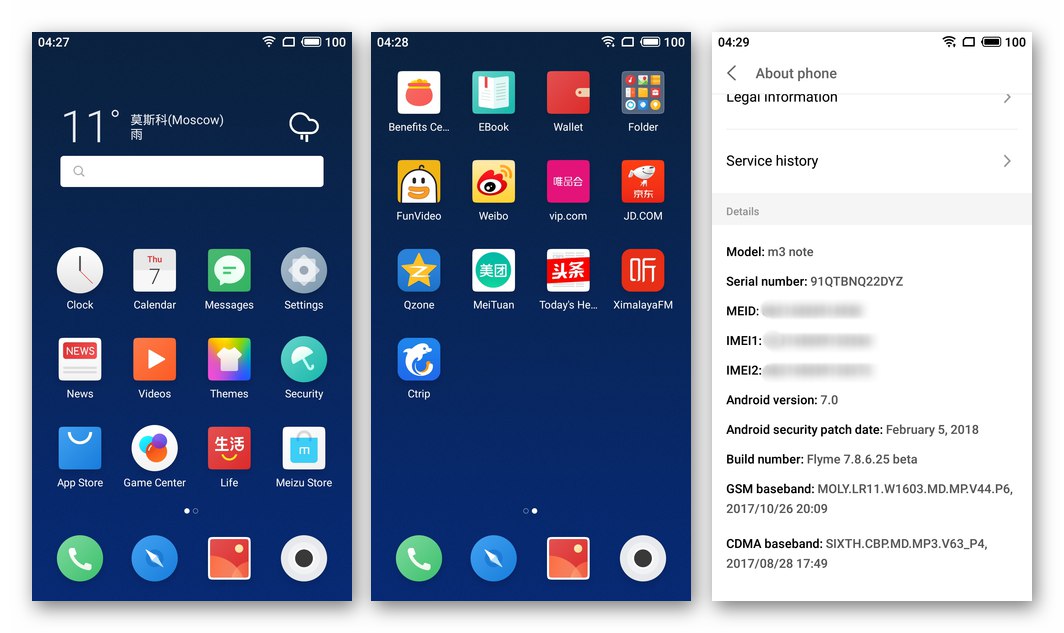
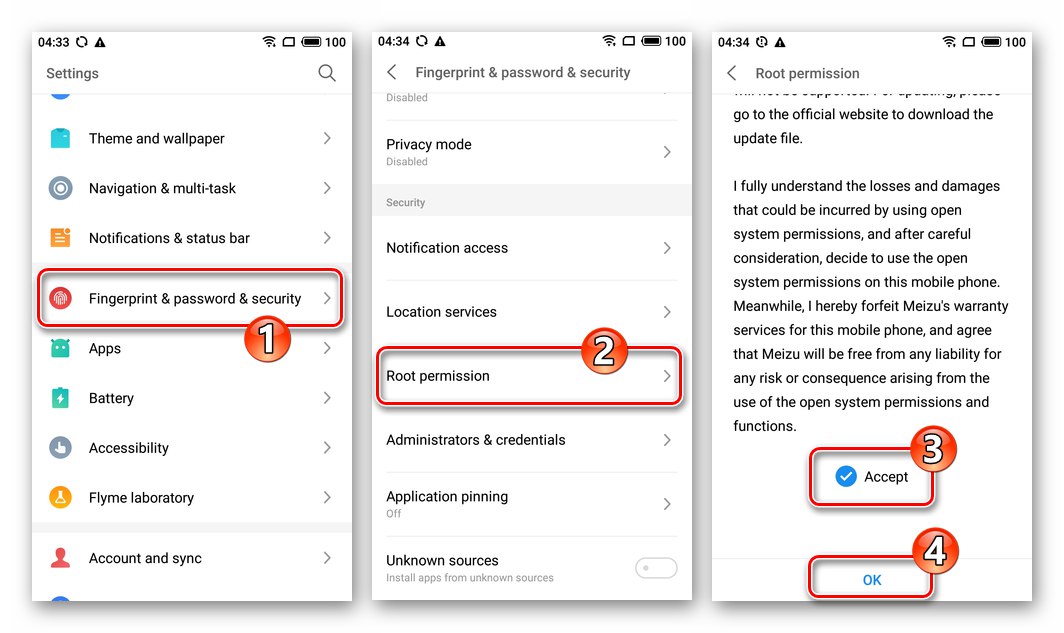
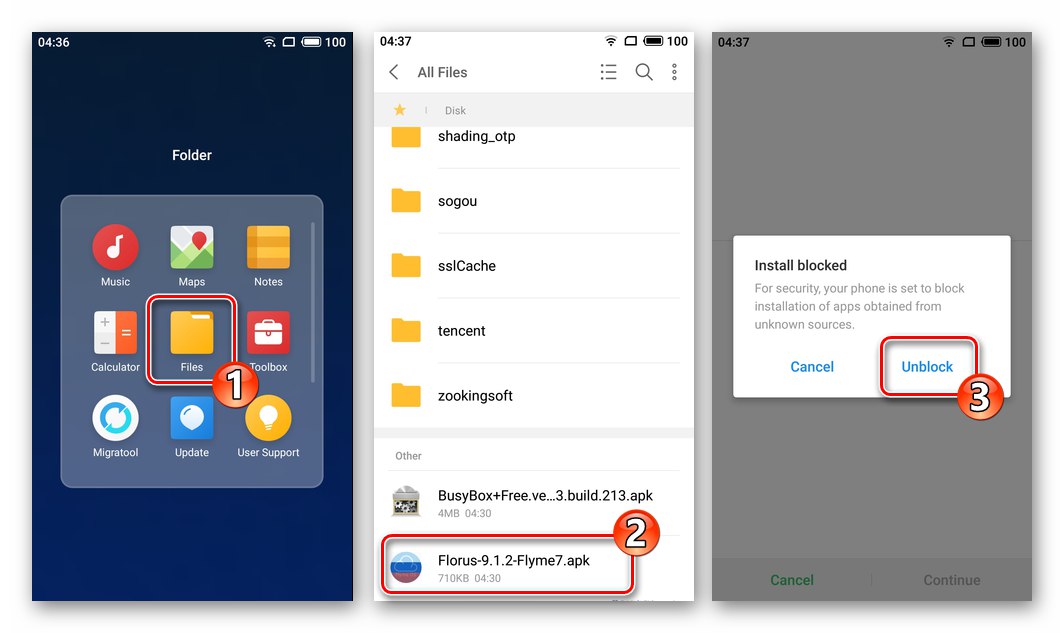
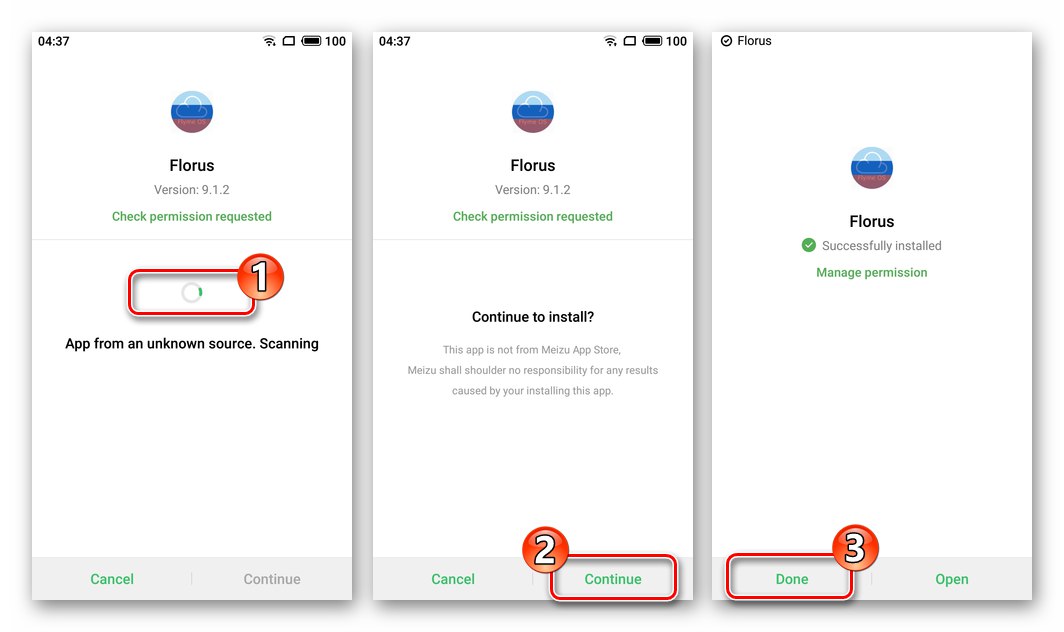
5. metoda: Povratak s Androida 7 (uključujući beta verzije OS-a) na firmver Android 5
Pri pokušaju povratka s beta verzije Flyme OS 7, kao i ostalih sklopova sustava koji se temelji na Androidu 7, na firmver Android 5, korisnici Meizu M3 Note nailaze na pogrešku u oporavku "Firmware oštećen"... Izlaz iz situacije je prolazak dolje opisane staze koja se sastoji od instalacije kako je gore predloženo u ovom članku "Metoda 3" određene sklopove sustava u ispravnom redoslijedu.
- Nadogradnja s beta verzije Flyme OS 7 7.8.6.25A za stabilan univerzalni firmware preuzmite paket s donje poveznice 6.2.0.2A i instalirajte ga putem oporavka.
![Meizu M3 Napomena kako nadograditi s Flyme OS beta na stabilni firmware]()
Preuzmite firmver 6.2.0.2A Stable (Android 7) za pametni telefon Meizu M3 Note
- Da biste Android na pametnom pametnom telefonu s Nougata vratili na Lollipop, instalirajte sklop 6.1.0.0A.
![Povratak firmvera Meizu M3 Note s Androida 7 na Android 5]()
Preuzmite firmver 6.1.0.0A Stable (Android 5) za pametni telefon Meizu M3 Note
- Verzija 6.1.0.0A za Meizu M3 Note je "prijelazan", odnosno uređaj pod njegovom kontrolom može se lako prebaciti u bilo koju drugu verziju Fly OS-a, ali ne zaboravite prvo promijeniti ID uređaja u "međunarodni" ako planirate instalirati i koristiti globalnu verziju operativnog sustava.
![Meizu M3 Note prebacuje se s kineskog firmvera na internacionalni promjenom ID-a pametnog telefona]()
Zaključak
Članak govori o svim metodama bljeskalice pametnog telefona Meizu M3 Note koje su dostupne prosječnom korisniku i relativno su sigurne ako se pažljivo primjenjuju. Slijedeći predložene preporuke, u brojnim situacijama možete ponovno instalirati Flyme OS na razmatrani uređaj i na taj način osigurati operativnost telefona, kao i najvišu razinu izvedbe i funkcionalnosti modela.